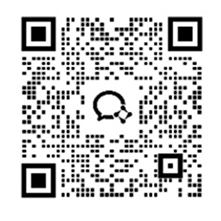- 1 首页1.1 运营之窗1.2 价格与套餐1.3 异常数据诊断1.4 数据诊断--榜单1.5 数据诊断--退货消息1.6 数据诊断--绩效异常1.7 数据诊断--微信消息推送1.8 数据诊断--跨境疫情前线
- 2 授权
2.1 店铺授权(新)2.2 CPC授权2.3 CPC授权异常2.4 权限管理2.5 商品权限2.6 船长API2.7 船长API调用方法- 3 销售
3.1 全店铺看板3.2 账户总览——移动端3.3 即时销售报告3.4 海卖助手——移动端3.5 订单列表3.6 订单列表——移动端3.7 退货报告3.8 在线商品3.9 iSKU3.10 商品运营分析3.11 商品销售统计3.12 商品费用解析3.13 业绩目标3.14 退款分析3.15 退款明细3.16 异常监控——移动端3.17 指标监控3.18 关键词排名3.19 商品诊断设置3.20 运营日志- 4 广告
4.1 数据概览4.2 广告分析4.3 广告分析-商品维度4.4 广告管理4.5 智能工具4.6 智能投放4.7 关键词挖掘4.8 排名监控4.9 操作日志- 5 FBA
5.1 FBA看板5.2 库存列表5.3 冗余库存列表5.4 库存成本预估5.5 FBA配送费异常5.6 FBA货件管理- 6 财务
6.1 店铺利润报告6.2 交易数据6.3 回款记录6.4 利润月报6.5 运营费用明细6.6 VAT报告6.7 报税国家设置6.8 VAT手动计算6.9 产品成本6.10 运营费用设置6.11 费用分摊6.12 财务相关设置6.13 汇率设置- 7 客服
7.1 邮件活动管理7.2 索取评价7.3 邮件模板管理7.4 客户总览7.5 客户列表7.6 客户分组7.7 买家消息7.8 Reviews中差评7.9 Feedback中差评7.10 商品QA7.11 全店铺绩效7.12 店铺绩效7.13 自动上传7.14 上传记录- 8 跟卖
8.1 防跟卖监控8.2 智能调价8.3 批量定时跟卖- 9 数据方舟
9.1 运营之窗9.2 实时大屏9.3 Top分析9.4 行业分析9.5 我的报表9.6 主题报表9.7 自定义报表—基础说明9.8 自定义报表—配报表9.9 自定义报表—筛数据9.10 自定义报表—做分析9.11 自定义报表—看报表9.12 下载报表9.13 运营费用设置9.14 自定义公式9.15 新增指标9.16 费用分摊- 10 ERP
10.1 首页10.2 商品--本地商品10.3 商品--品牌管理10.4 商品--分类管理10.5 采购--采购建议10.6 采购--采购计划10.7 采购--采购单10.8 采购--采购变更单10.9 采购--供应商10.10 采购—采购合同模板10.11 仓储--仓库清单10.12 仓储--库存明细10.13 仓储--入库单10.14 仓储--出库单10.15 仓储--调整单10.16 仓储--调拨单10.17 仓储--加工单10.18 仓储--库存流水10.19 FBA货件(STA)10.20 仓储--发货单10.21 仓储--成本补录单10.22 物流--物流模板管理10.23 结算--收支账户10.24 结算--资金流水10.25 结算--付款单10.26 结算--收款单10.27 报表--进销存报表10.28 报表--库存报表10.29 报表--库存明细10.30 报表--批次成本10.31 系统--打印模板10.32 ERP-使用指南- 11 VAT
11.1 VAT服务- 12 个人中心
12.1 个人账号12.2 购买运营套餐12.3 船长API12.4 报告中心- 13 客服邮件(亚马逊消息)
13.1 邮箱授权13.2 QQ邮箱13.3 Outlook邮箱13.4 新浪邮箱13.5 Sohu邮箱- 14 船长移动端
14.1 微信绑定- 15 运营分析
15.1 全店铺看板15.2 即时销售情况15.3 订单列表15.4 VAT发票自动上传15.5 测评订单15.6 ASIN关注15.7 分组分析15.8 店铺运营概况15.9 ASIN费用解析(订单)15.10 ASIN 36015.11 在线商品- 16 CaptainGPT
16.1 GPT- 17 多平台
功能模块五:广告
5.2 广告分析
一、概述
卖家在“广告分析”界面,能够查看或下载选定时间范围内店铺、广告活动、广告组、广告、关键词投放、商品投放的曝光、点击、点击率(CTR)、广告花费、ACOS等28项指标详细数据。同时还可以查看买家的搜索词,为精准投放提供依据。
进入船长BI后台,点击广告--广告分析,默认进入广告活动页面;
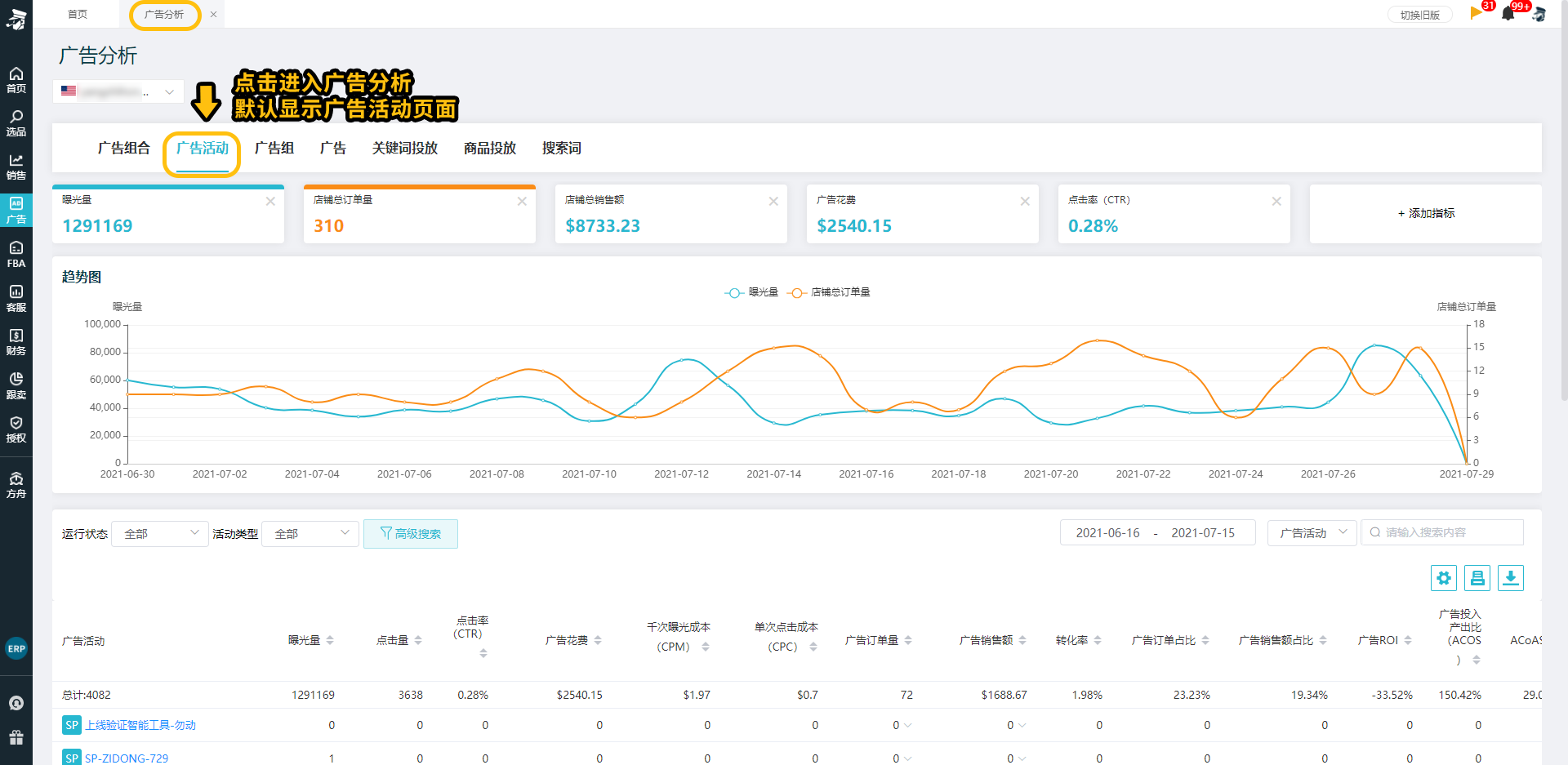
广告分析支持卖家通过设置筛选项、高级搜索、时间范围、搜索框、自定义字段来显示小颗粒化的信息,从而深入分析广告投放效果;
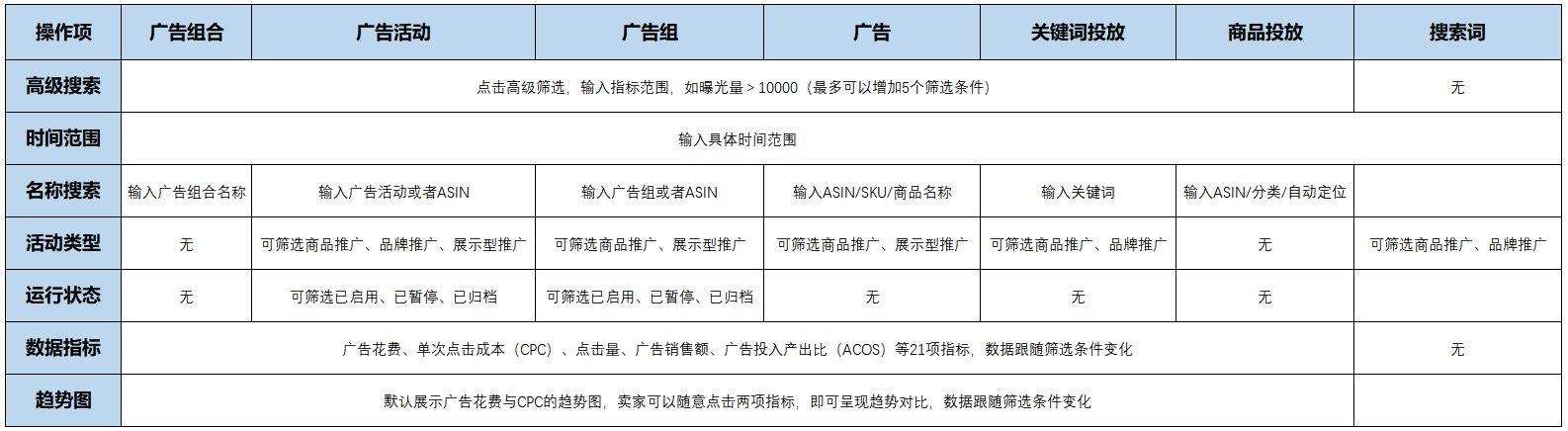
二、分析维度
广告活动
广告活动默认展示30天时间范围的数据,同时提供不同的广告类型,包括商品推广(SP)、品牌推广(SB)、展示型推广(SD),可以根据分析对象筛选需要展示的广告数据。依次点击想要对比的2个指标,即可在下方呈现趋势对比图。下图所示的是该店铺下6月30日至7月29日曝光量与店铺总订单量的对比趋势图;
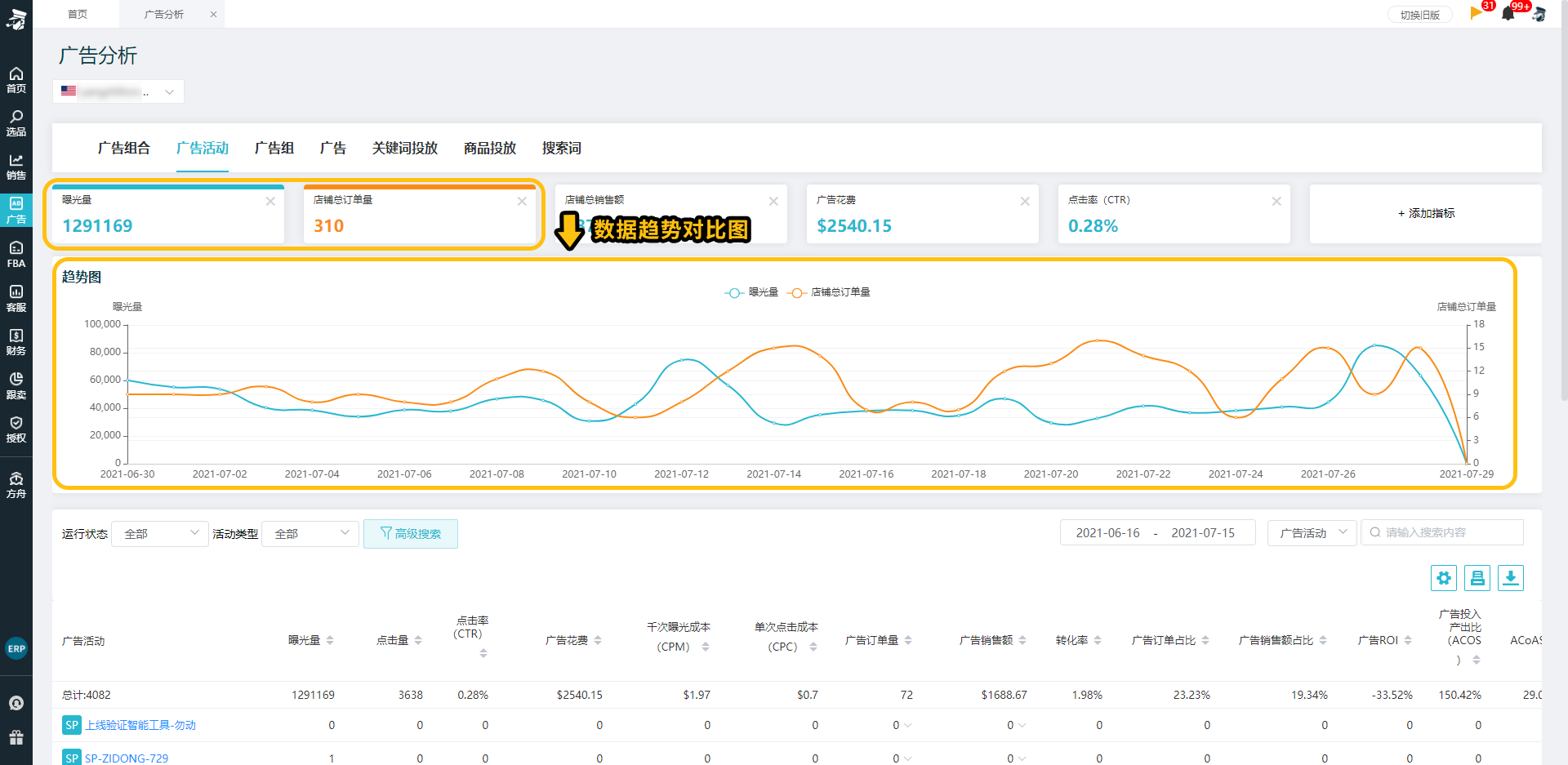
可以通过筛选活动类型,查看具体活动类型的数据;
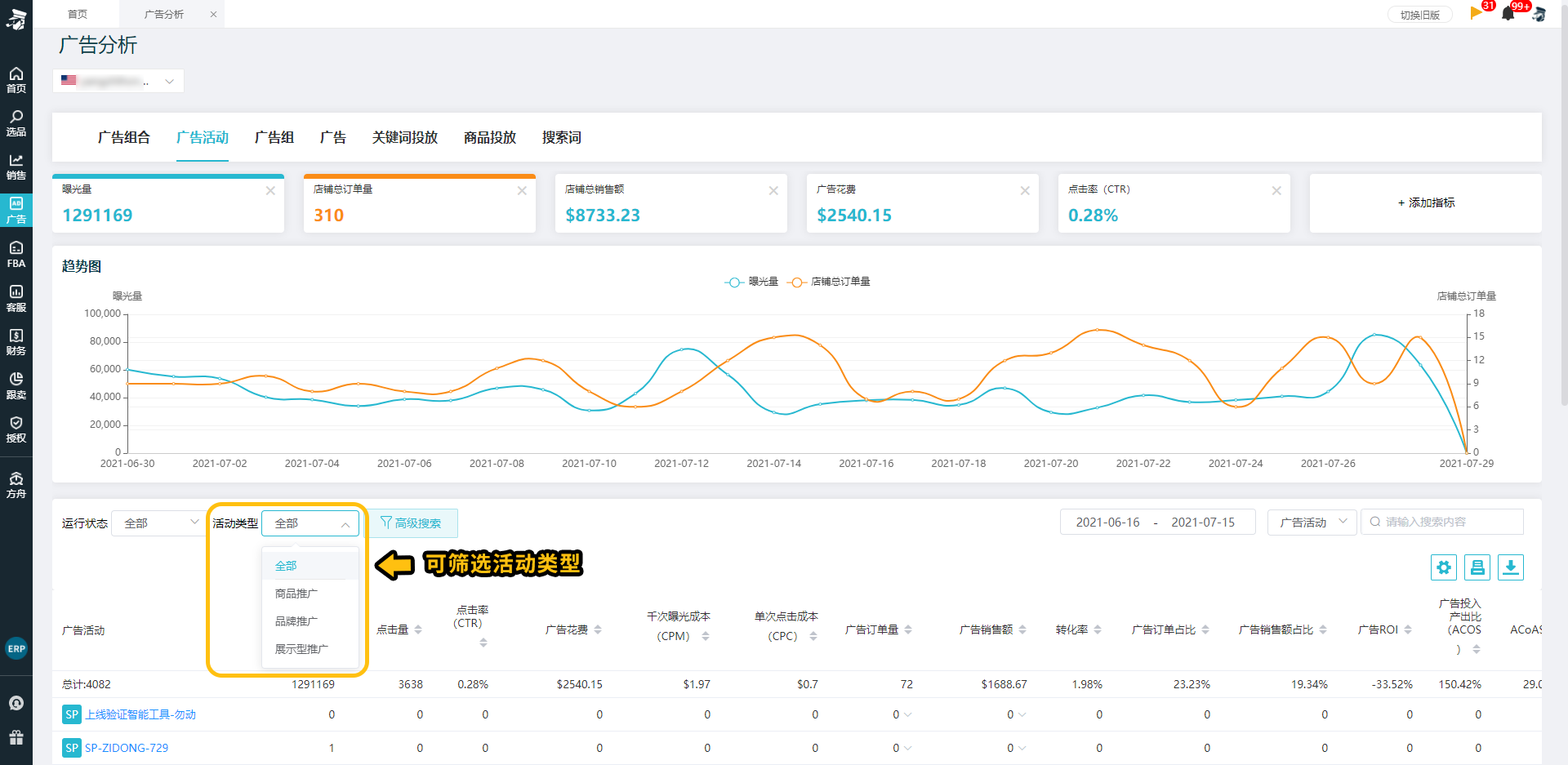
搜索广告活动名称,可查看对应广告活动的数据表现,上方趋势图及指标数据随筛选变化而变化。点击切换搜索维度至ASIN,搜索对应ASIN,可查看相同ASIN在不同广告活动的表现;
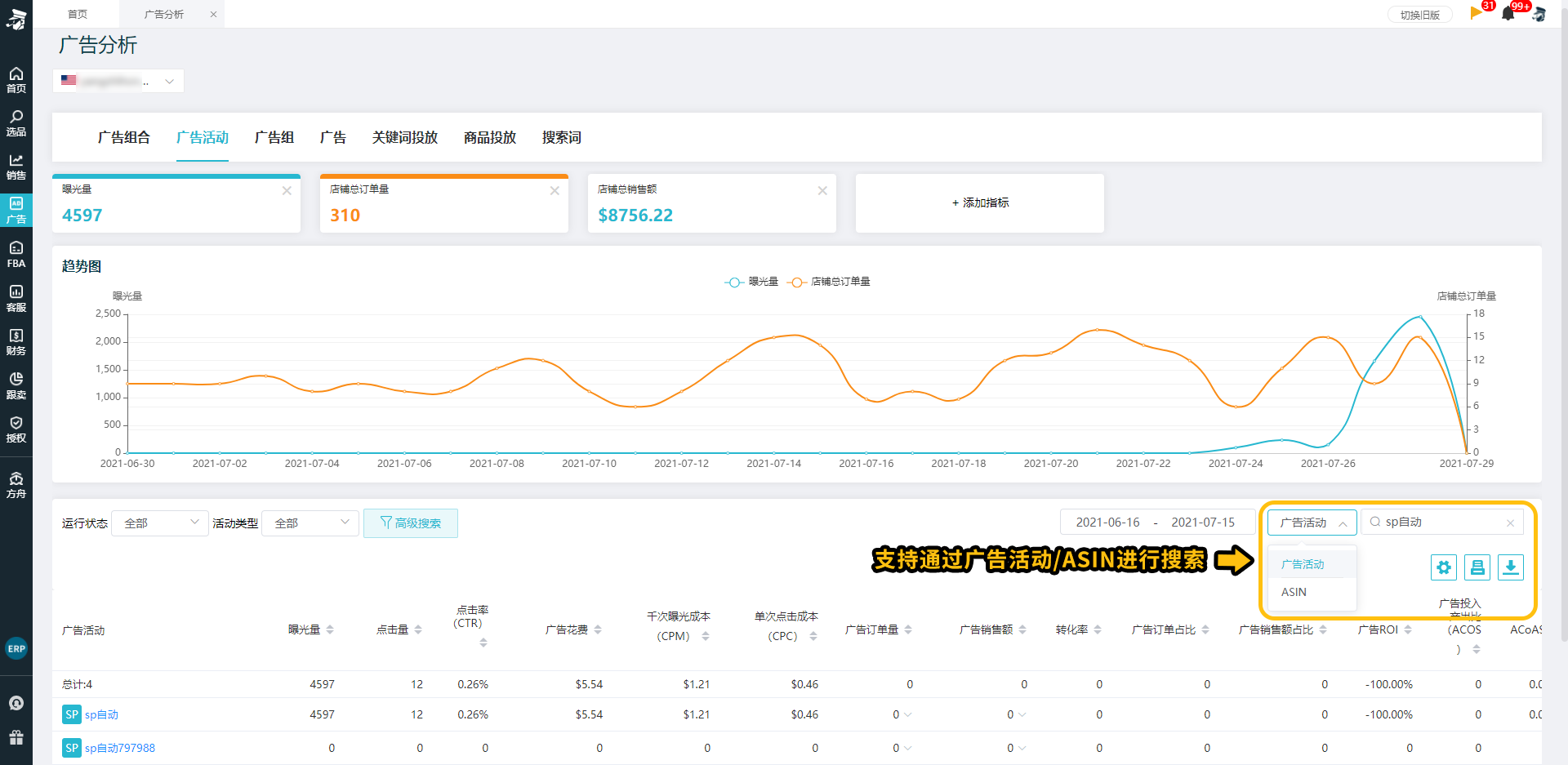
点击高级筛选,选择具体指标范围,点击确定,则会呈现该条件下的投放数据;
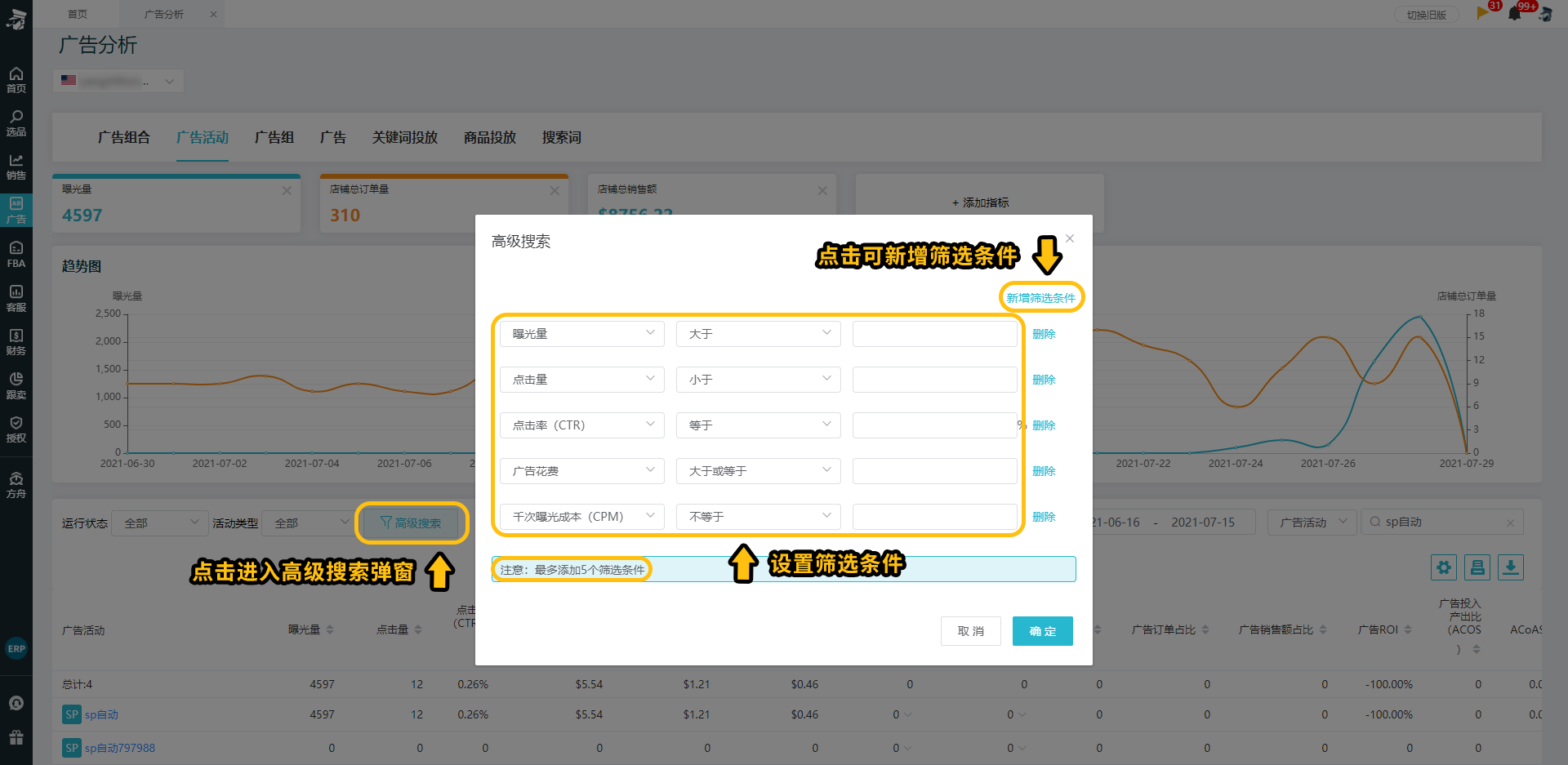
卖家可以通过单击列表中的广告活动名称,可跳转该广告组的管理页面,以便深入了解广告数据;
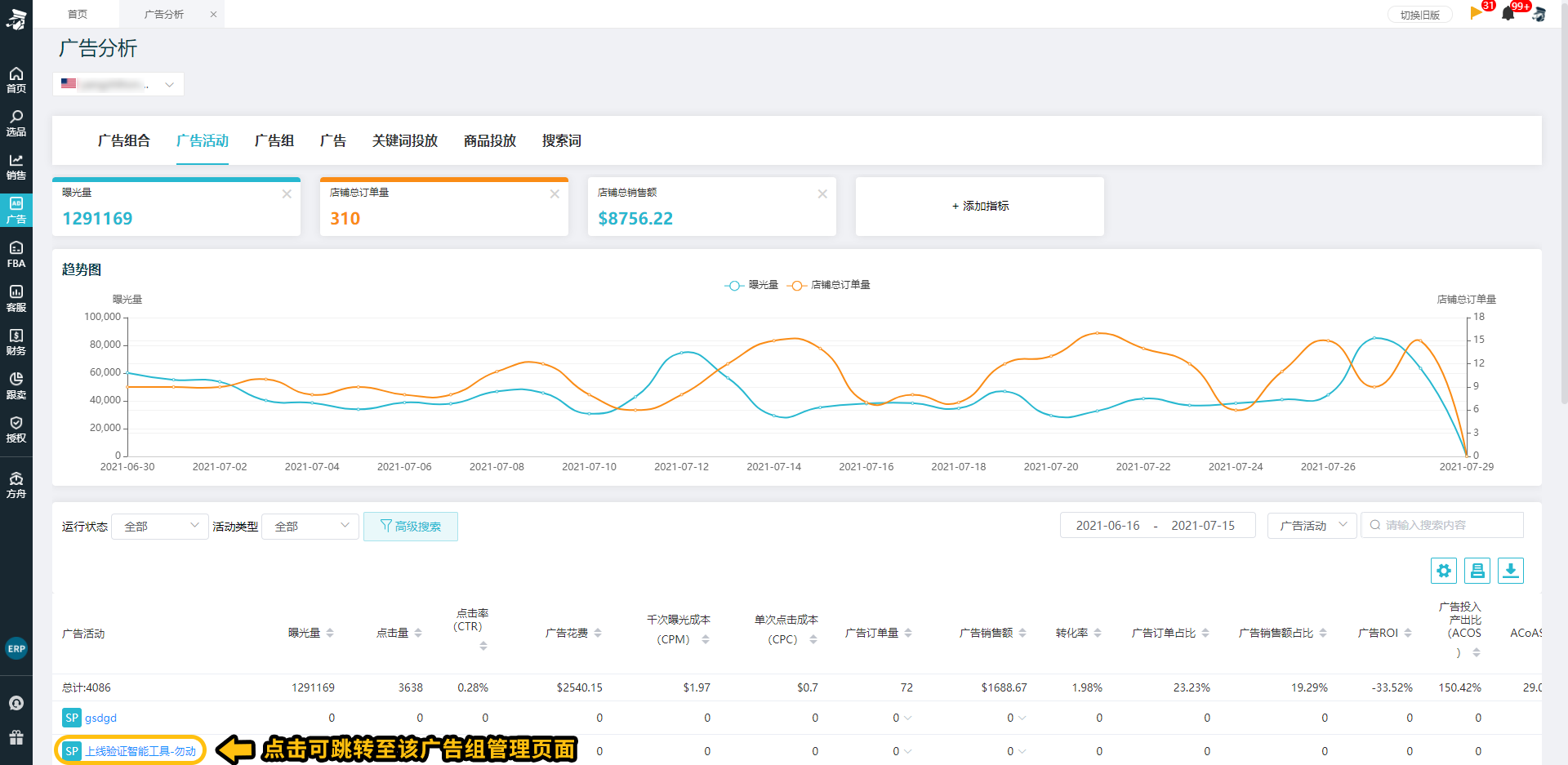
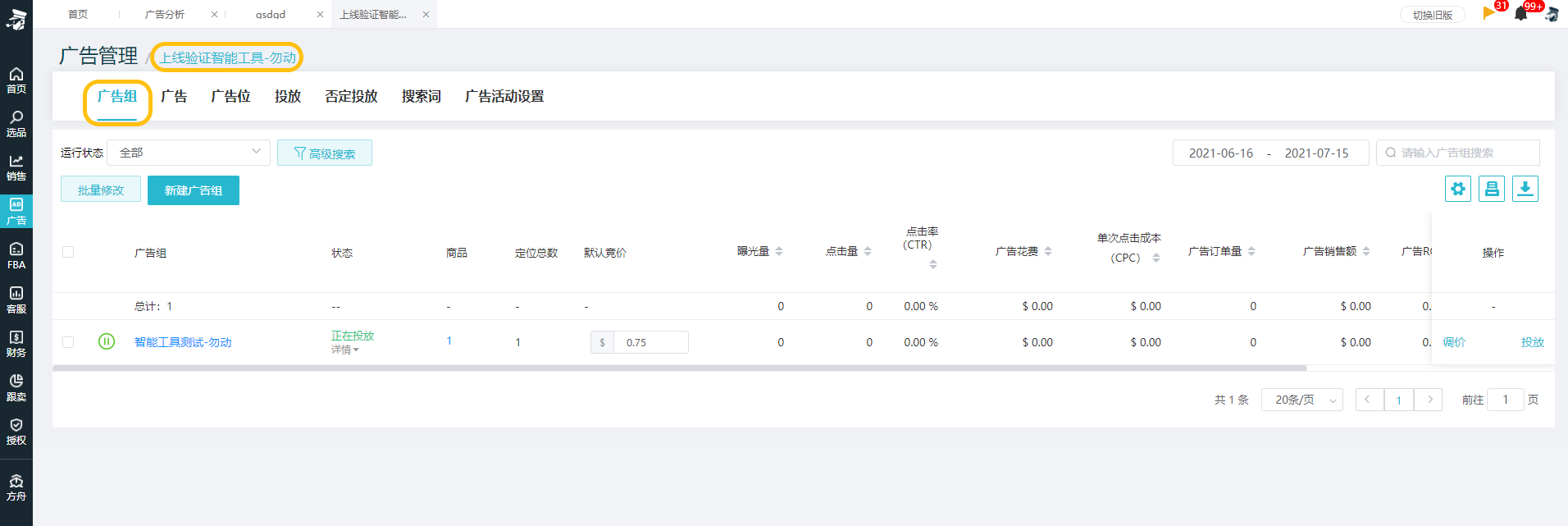
将鼠标移到具体广告活动上方,会出现该广告活动的活动状态、日预算、投放类型和广告类型详细信息,方便了解广告活动配置;
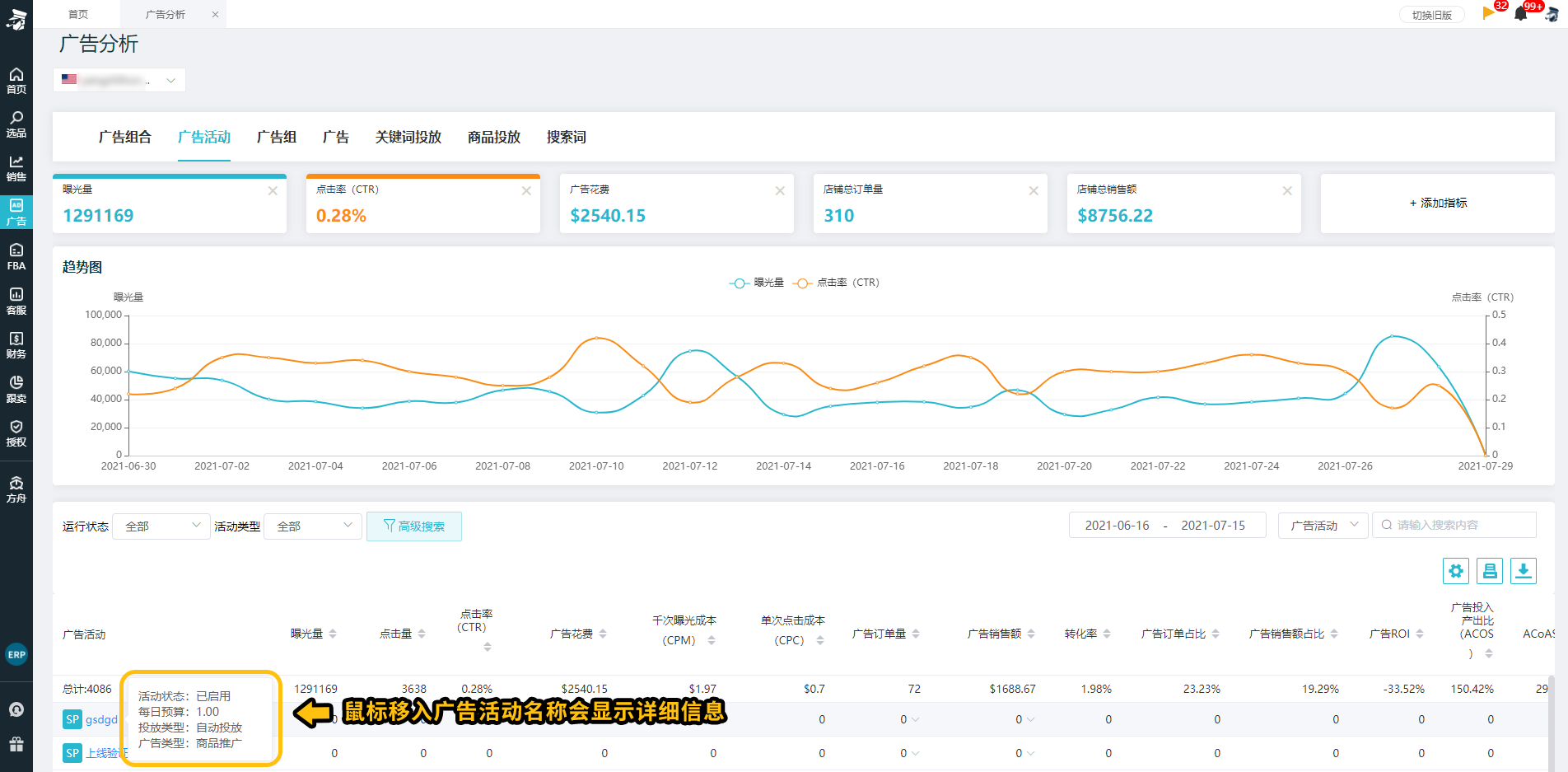
广告组合
广告组合是一组广告活动,卖家可以按相应方式进行组织以便满足推广需求。按品牌、商品分类或季节创建广告组合,以提供结构和管理广告活动。如果没有设置广告组合,请先设置广告组合后再分析;
点击广告分析模块下的广告组合,进入广告组合的数据分析页面;
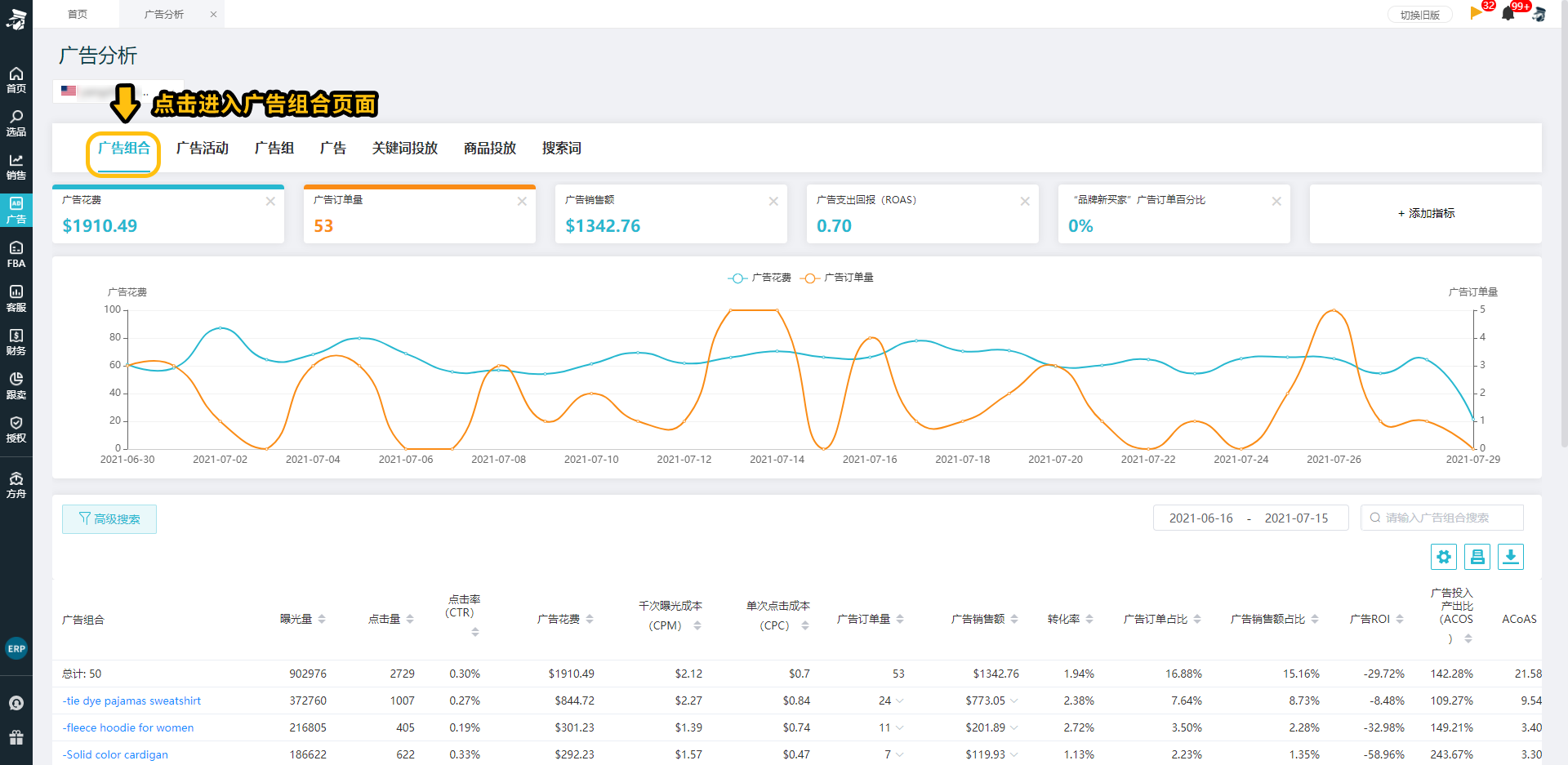
搜索广告组合名称,可查看对应广告组合的数据表现,上方趋势图及指标数据随筛选变化而变化;
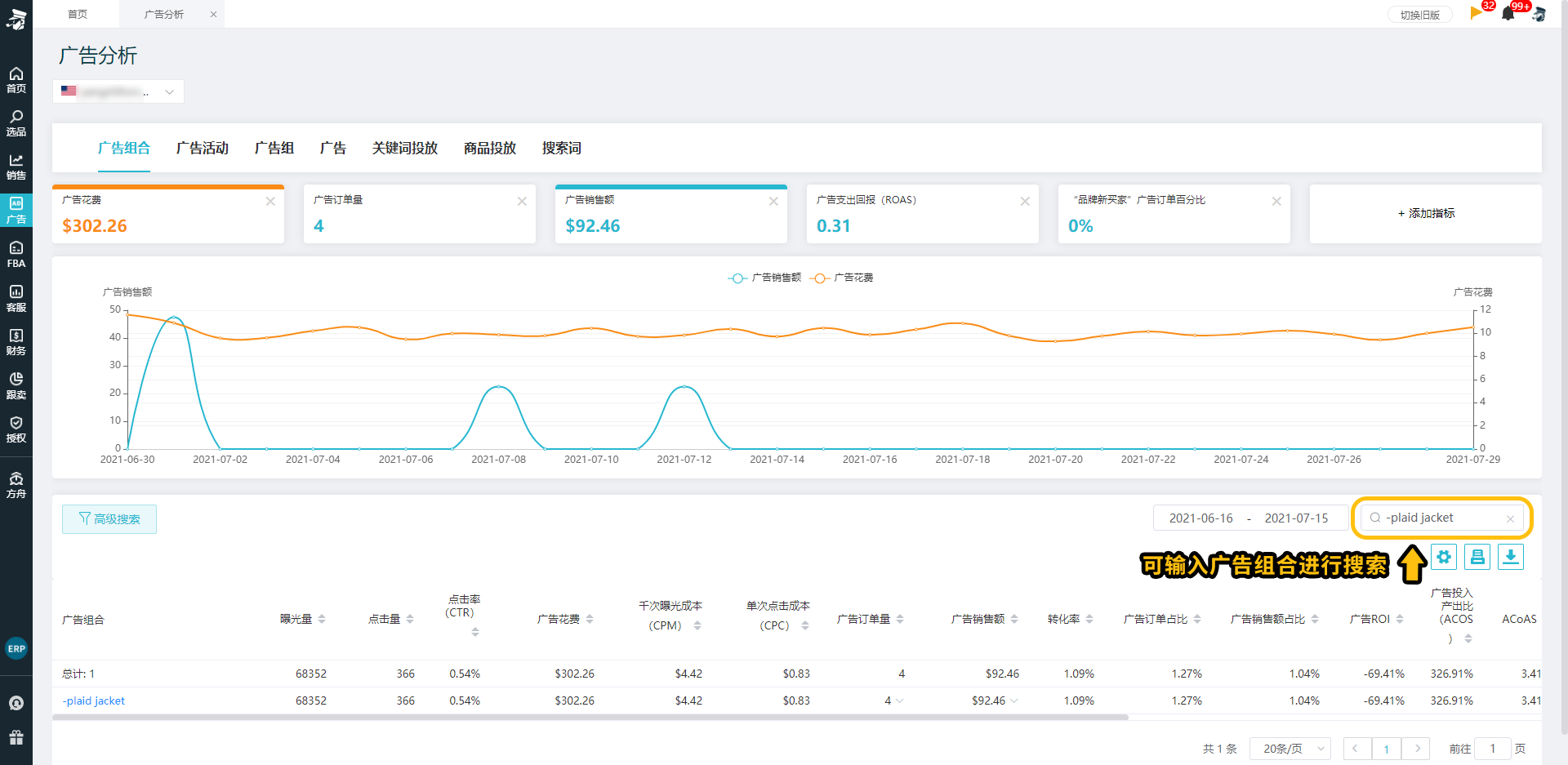
点击广告组合名称,则跳转至广告管理中广告组合下的所有广告活动列表页面;
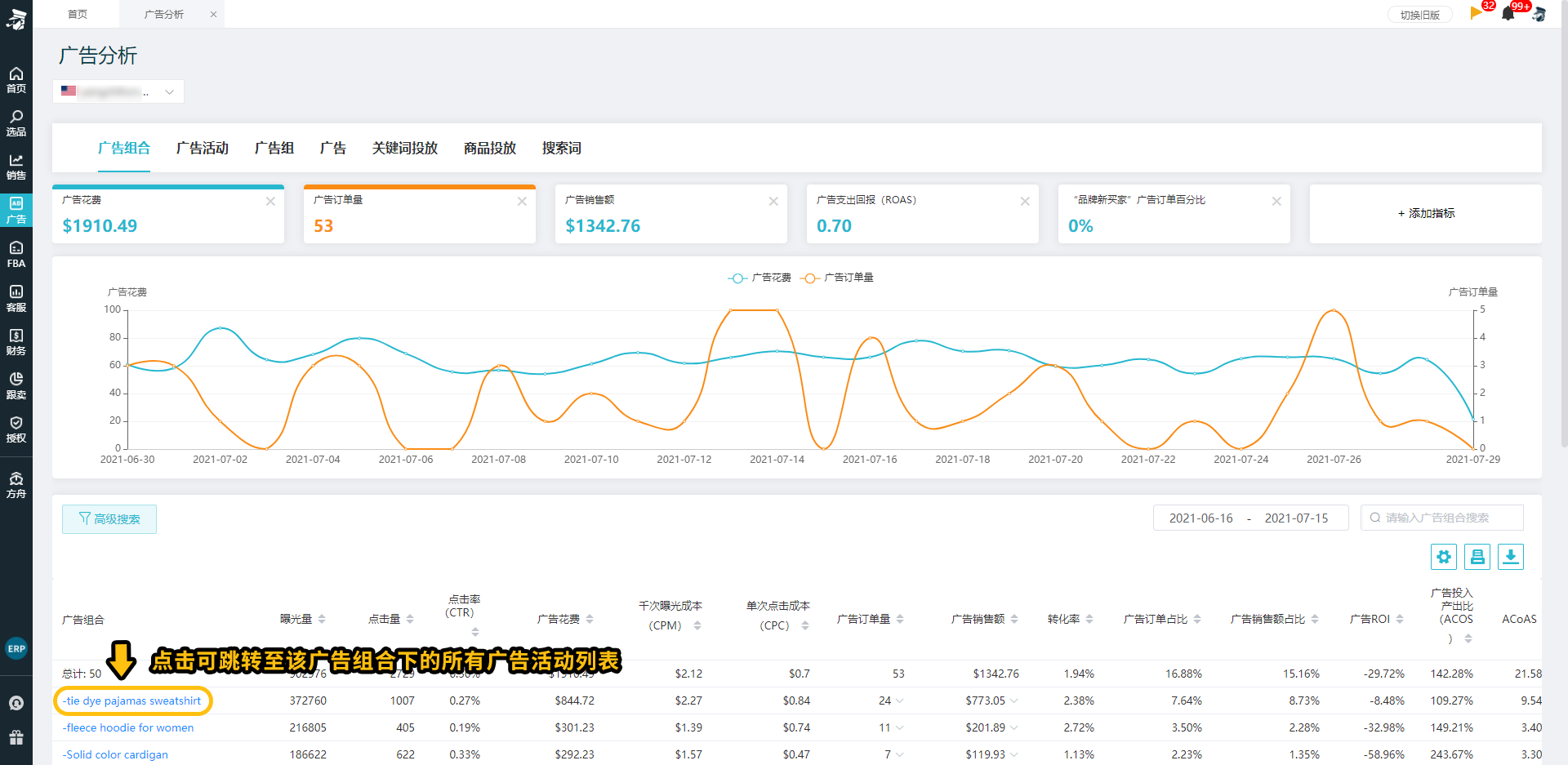
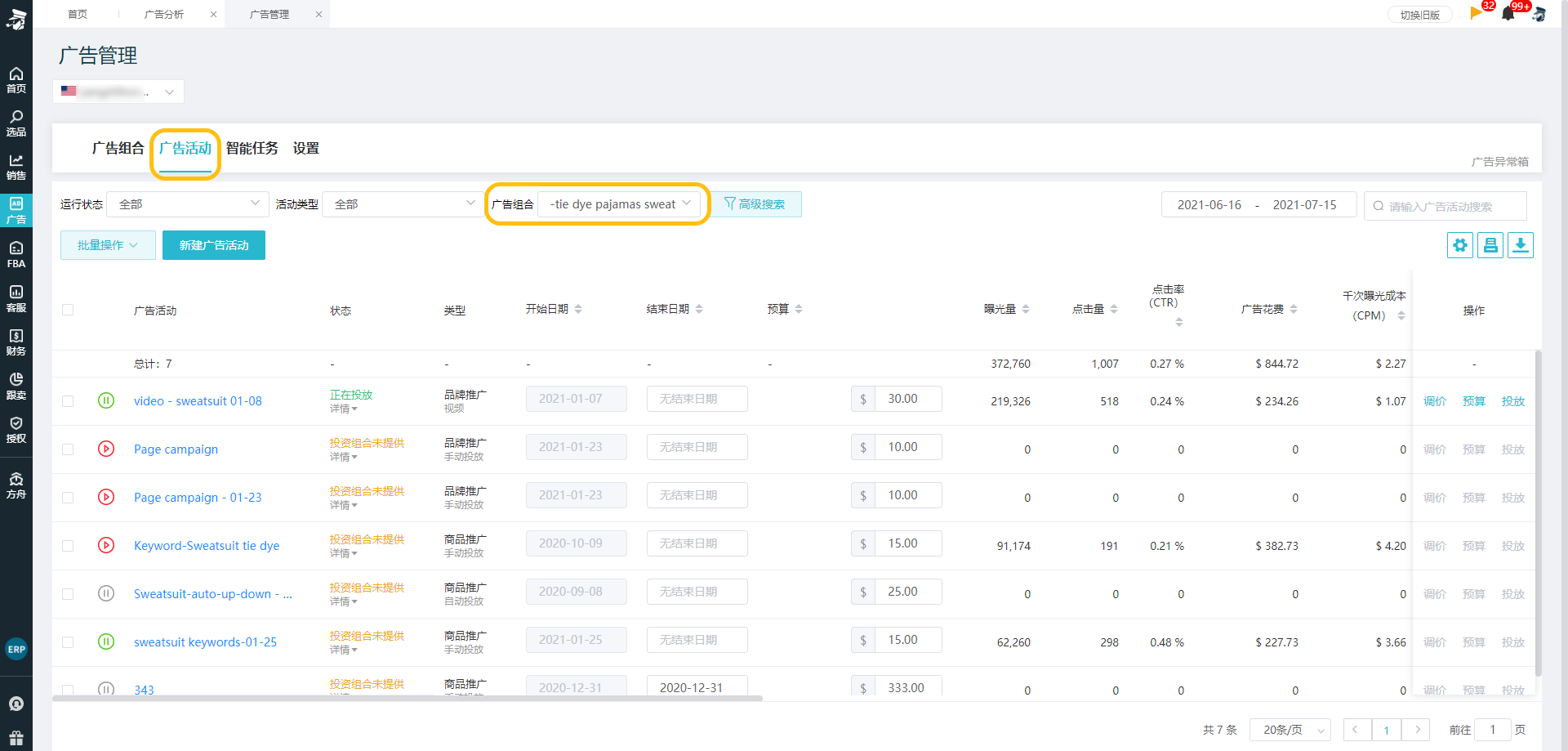
广告组
卖家可以在广告分析的广告组级的模块中查看所有广告组的广告数据;(请注意,只有商品推广SP和展示型推广SD这两种类型的广告活动拥有广告组);
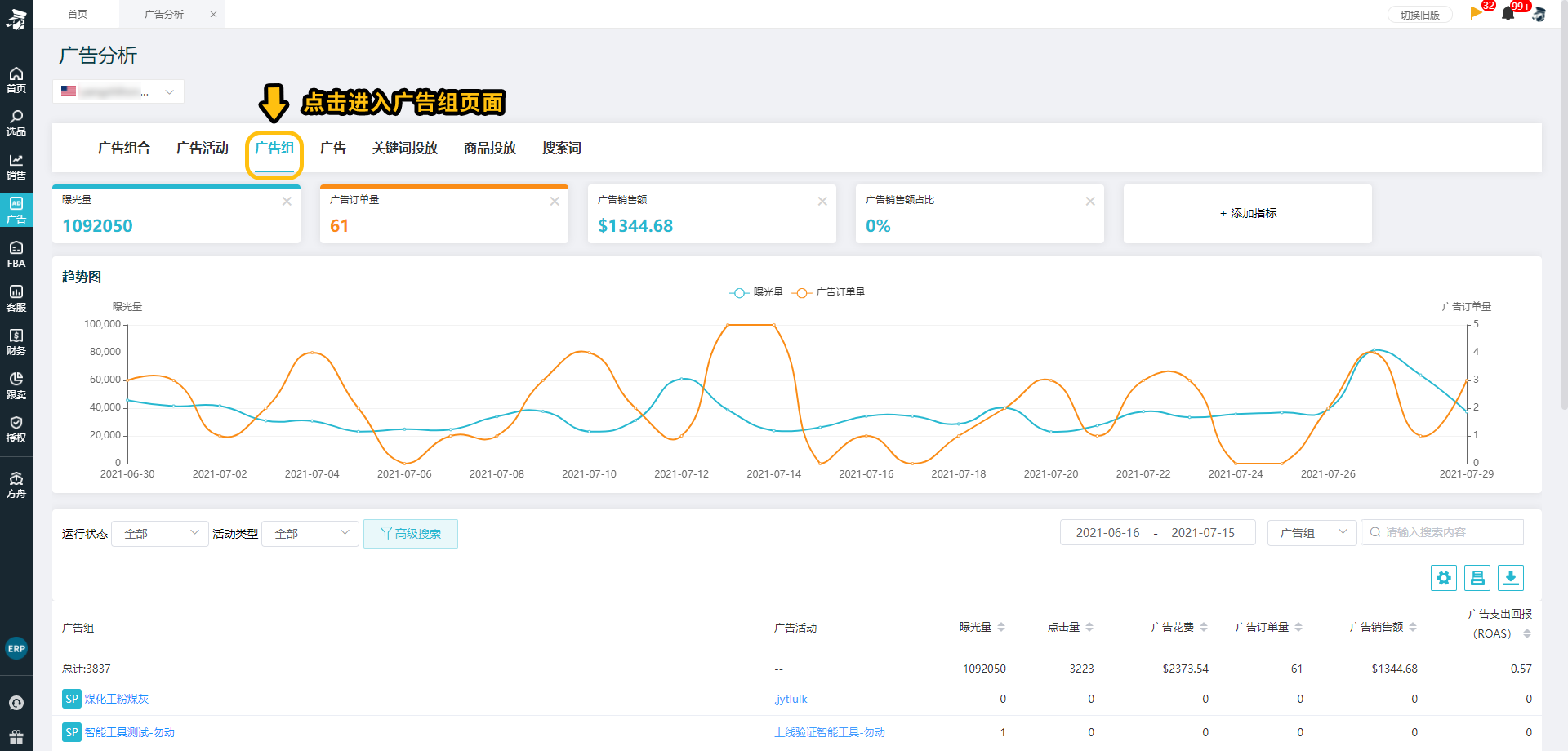
搜索广告组名称,可查看对应广告组的数据表现,上方趋势图及指标数据随筛选变化而变化。还可将搜索维度切换至ASIN;

点击广告组名称,则会跳转至广告管理中对应广告组页面;
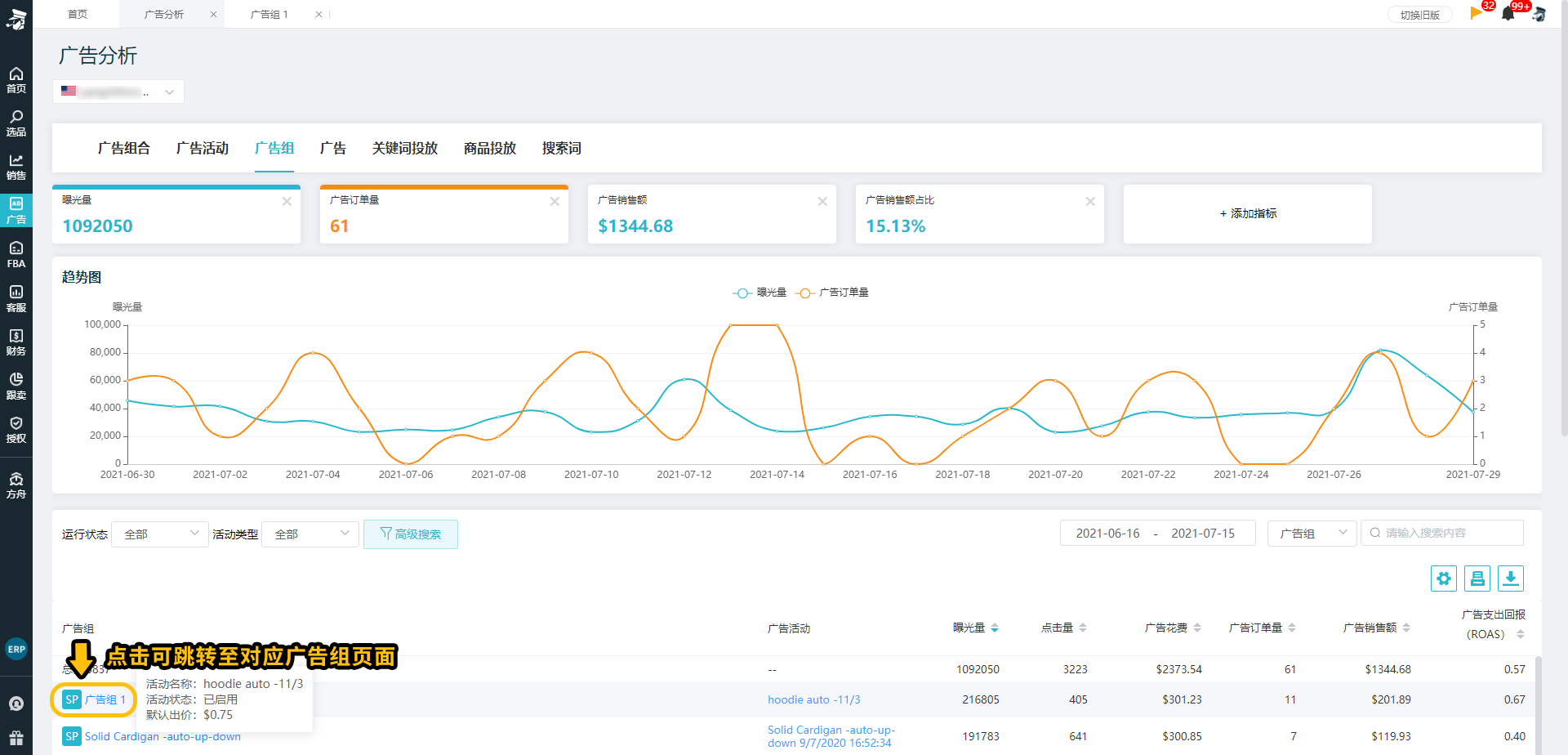
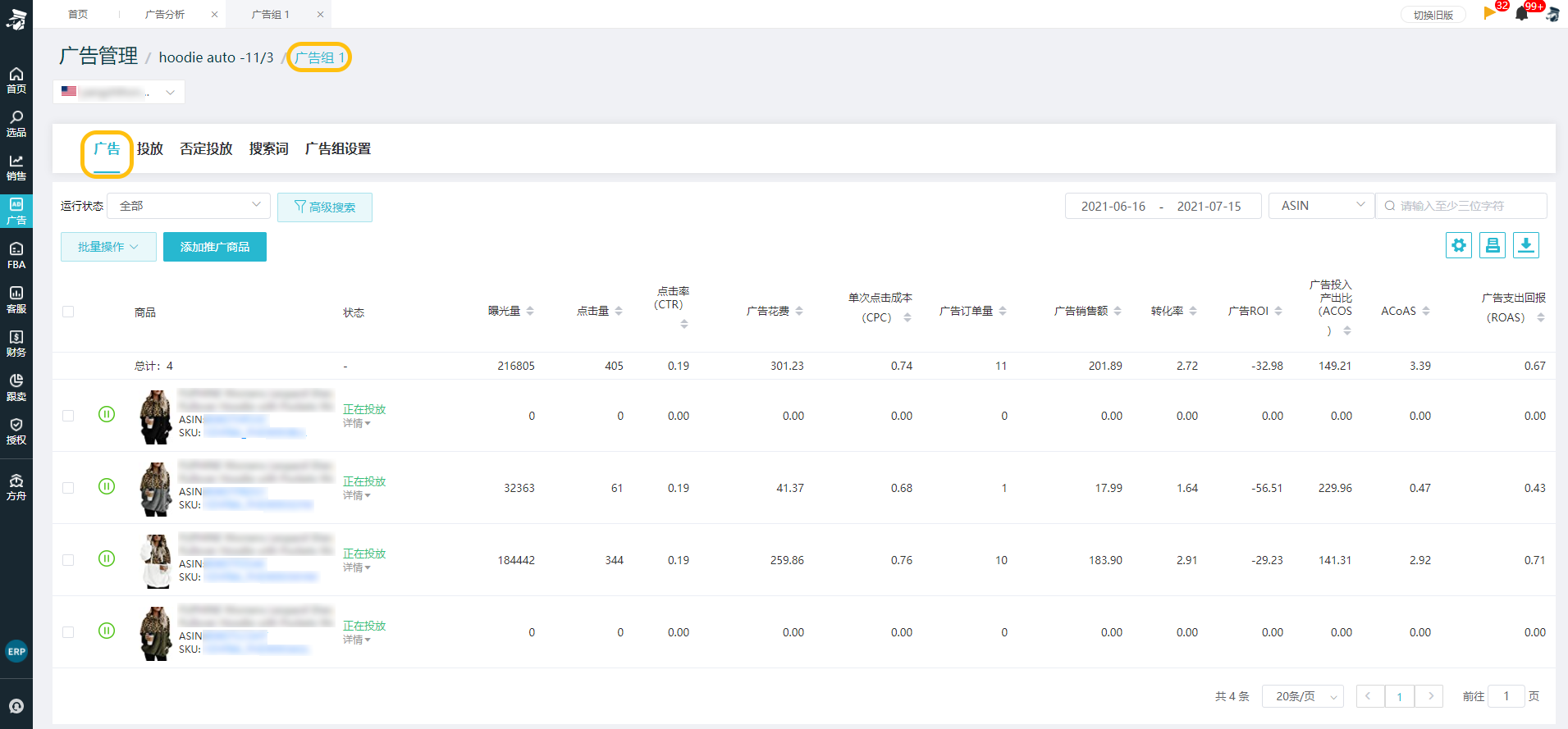
广告
卖家可以在广告分析的广告模块中查看所有广告的广告数据;
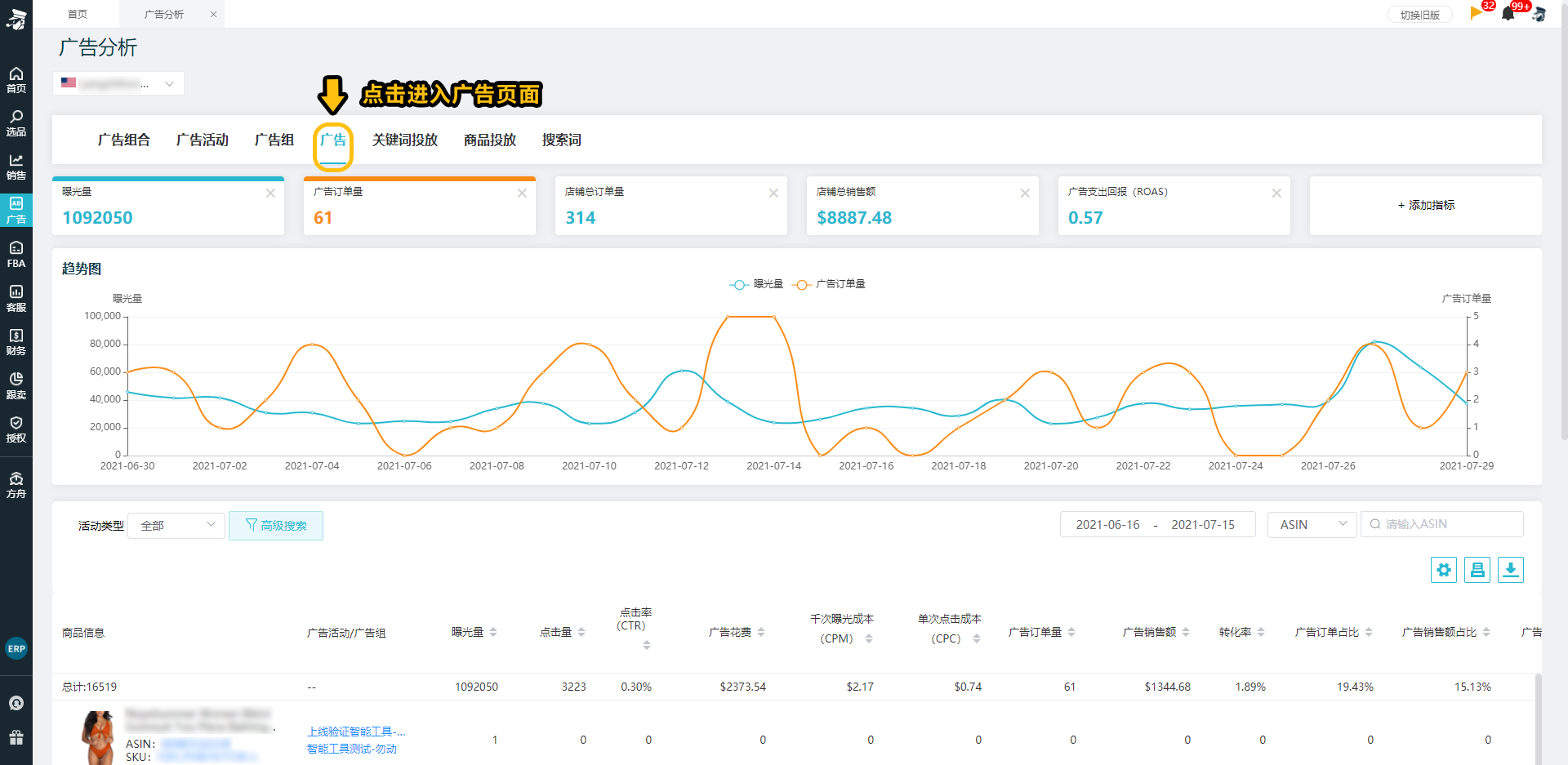
通过ASIN/SKU/商品名称进行搜索,可查看对应广告的数据表现,上方趋势图及指标数据随筛选变化而变化;
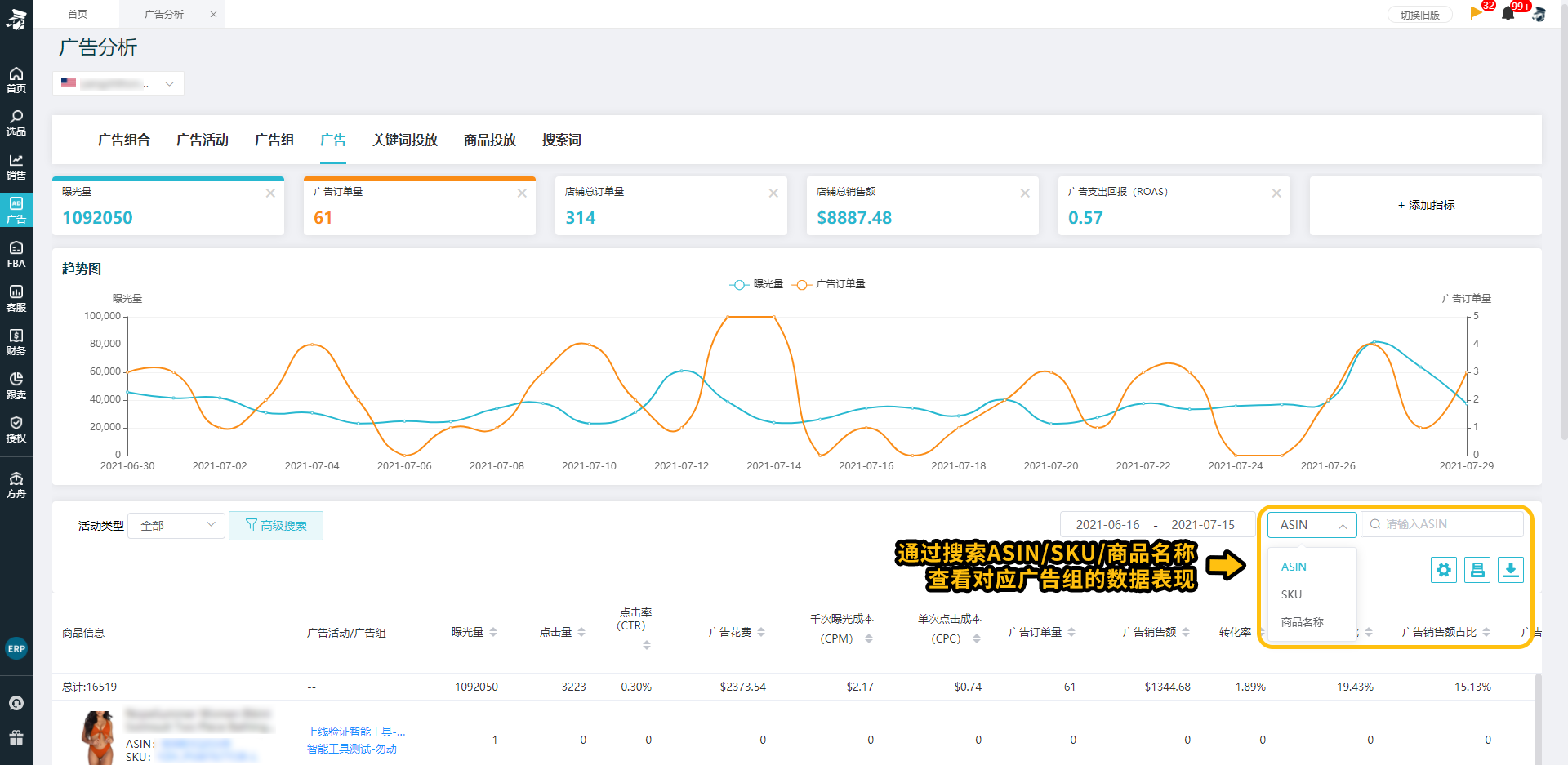
点击广告活动名称或广告组名称,则会跳转至广告管理中对应广告级操作面板;
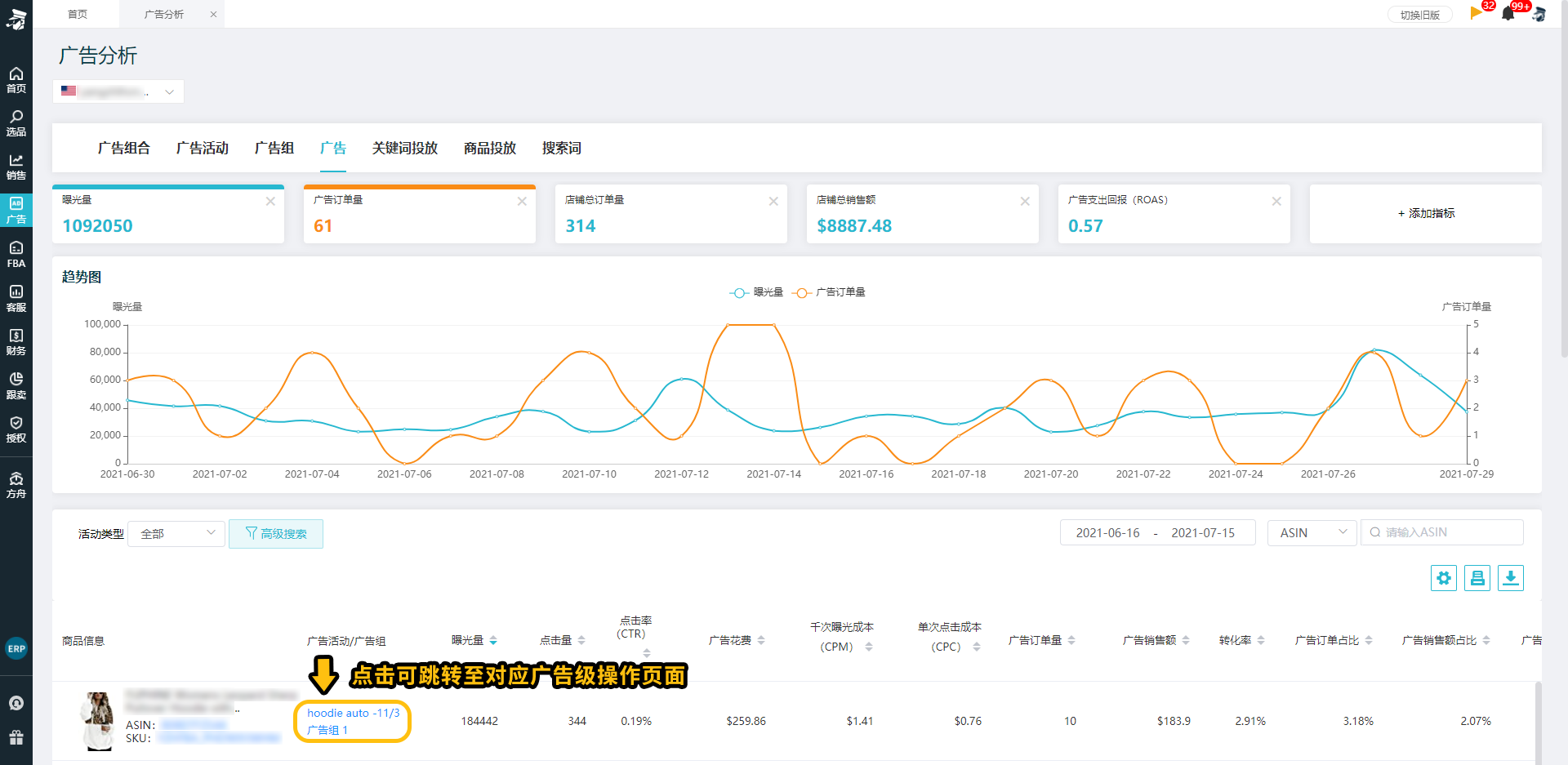
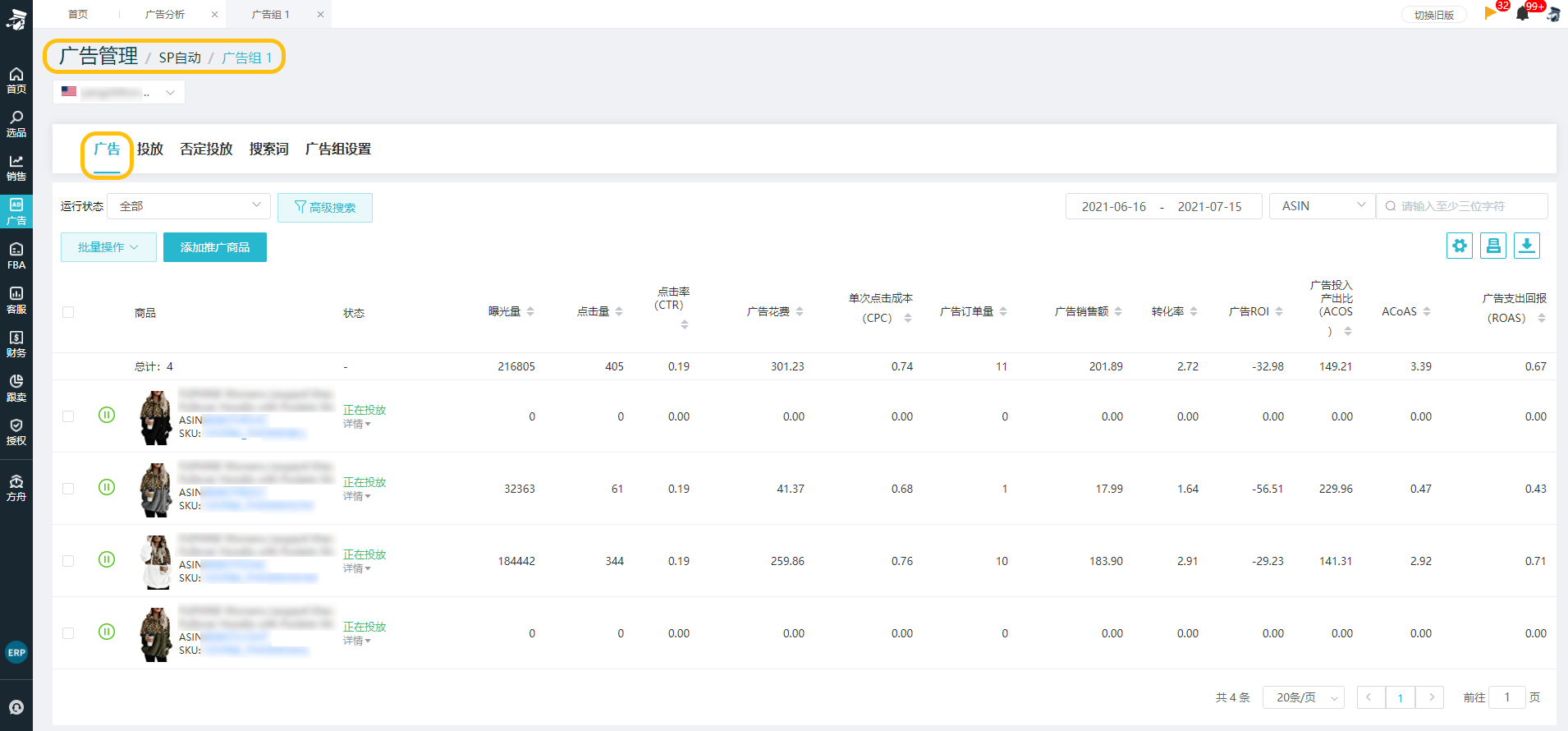
关键词投放
卖家可以在广告分析的关键词投放模块中查看所有关键词的广告数据;
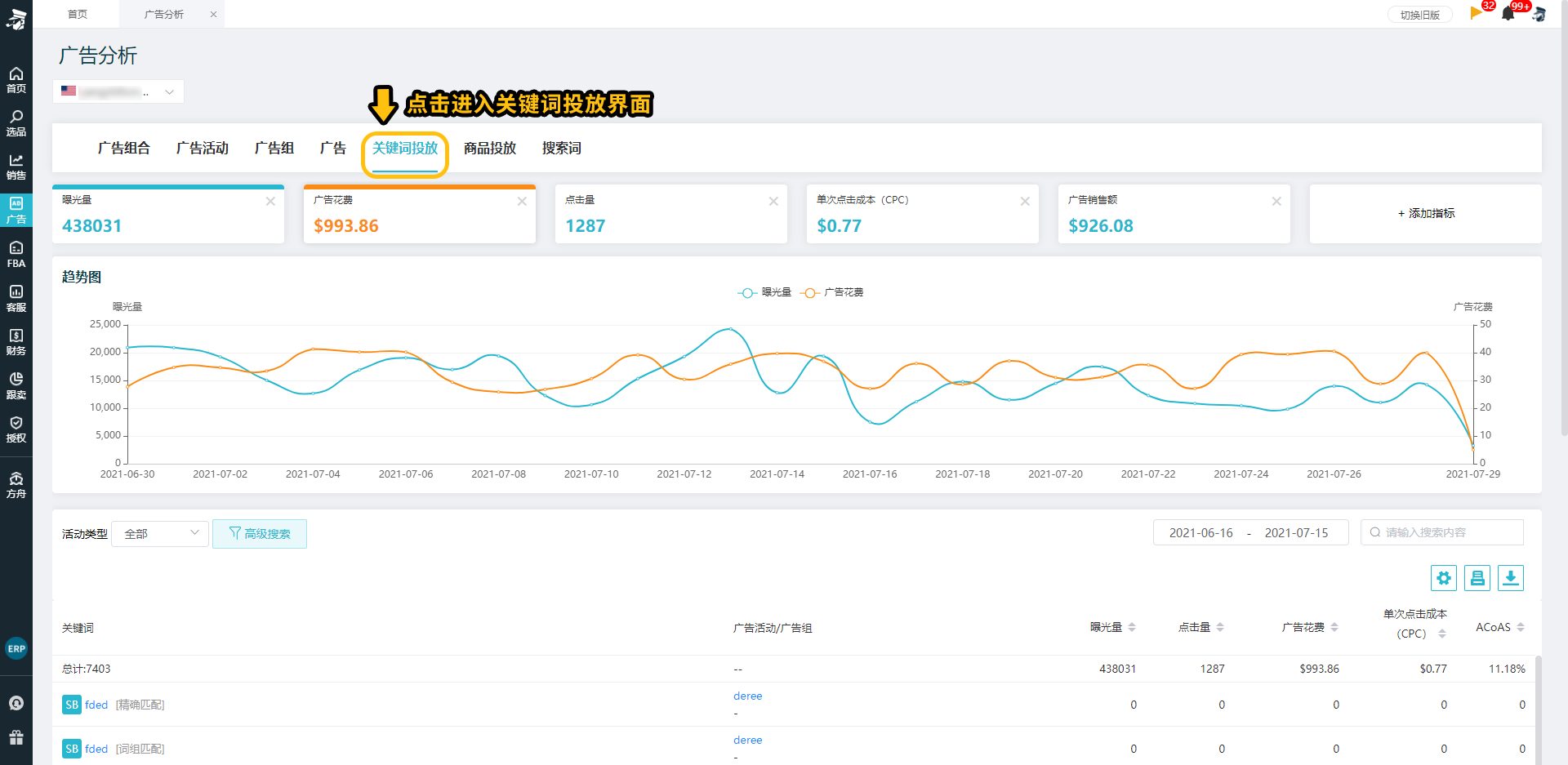
每个关键词前都有对应的广告活动类型图标,关键词后面有匹配方式;
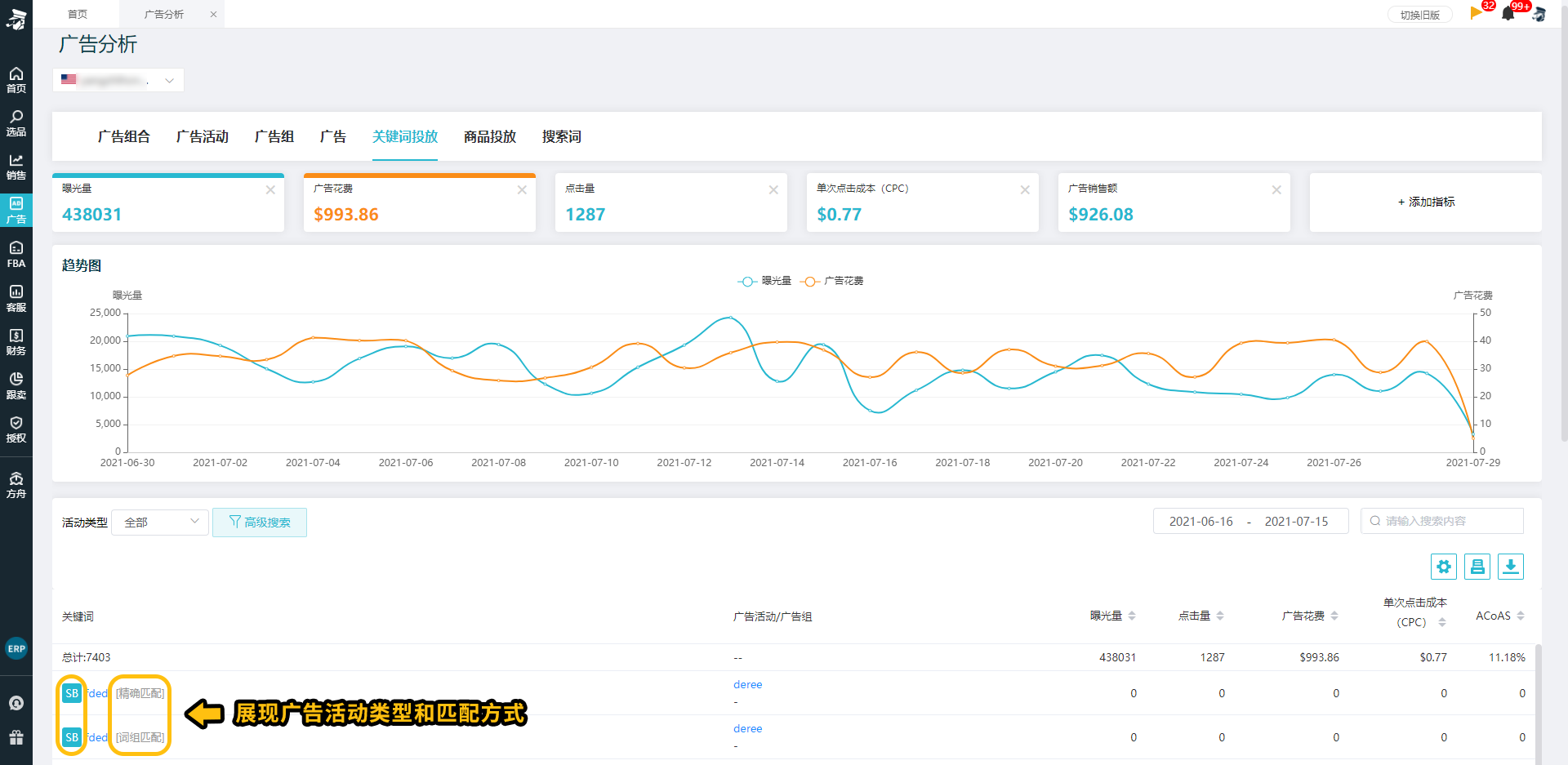
搜索关键词,可查看对应关键词的数据表现,上方趋势图及指标数据随筛选变化而变化;
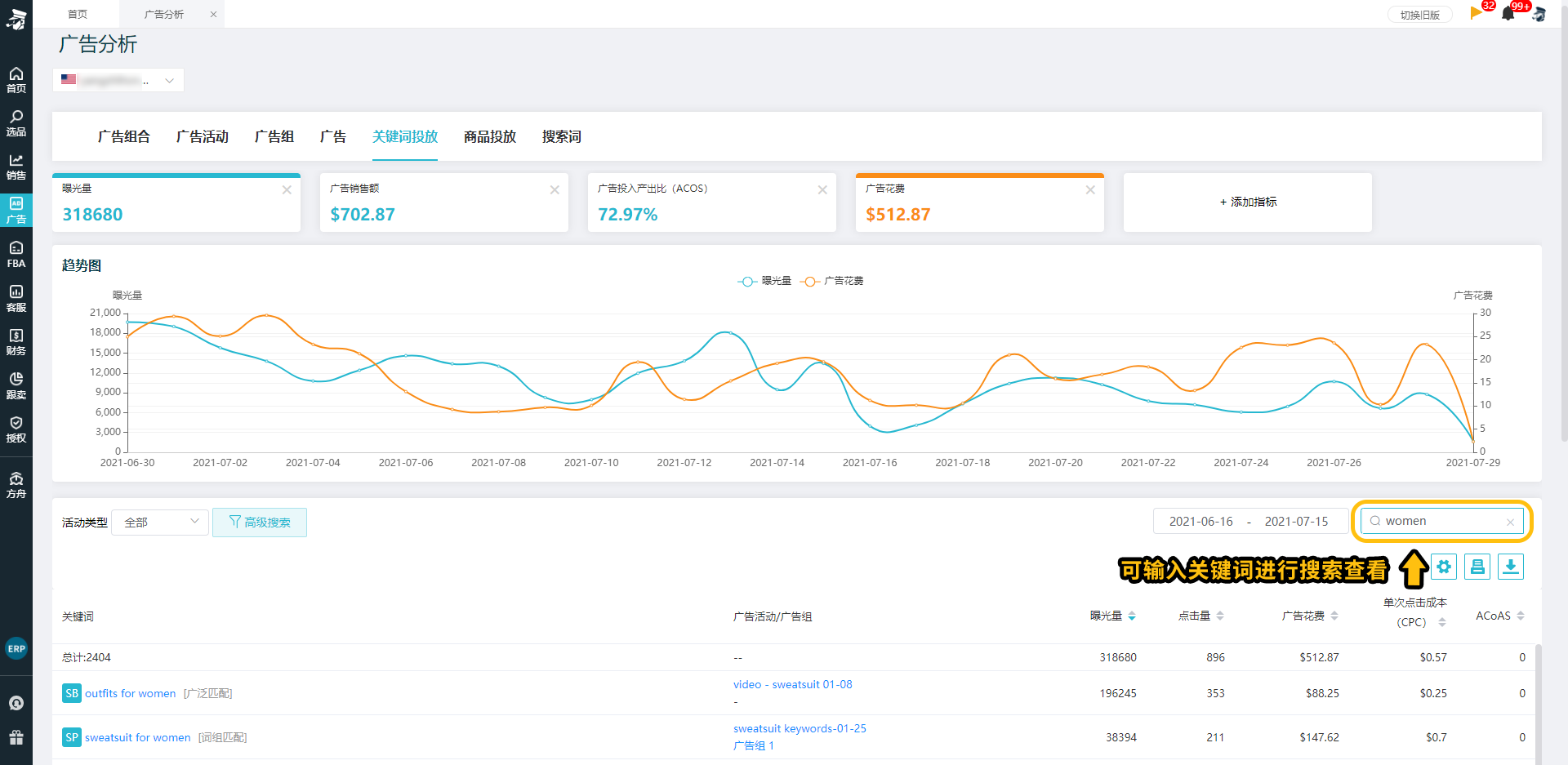
字段广告活动/广告组中,点击广告活动名称或广告组名称,则会跳转至广告管理中对应级的操作面板;
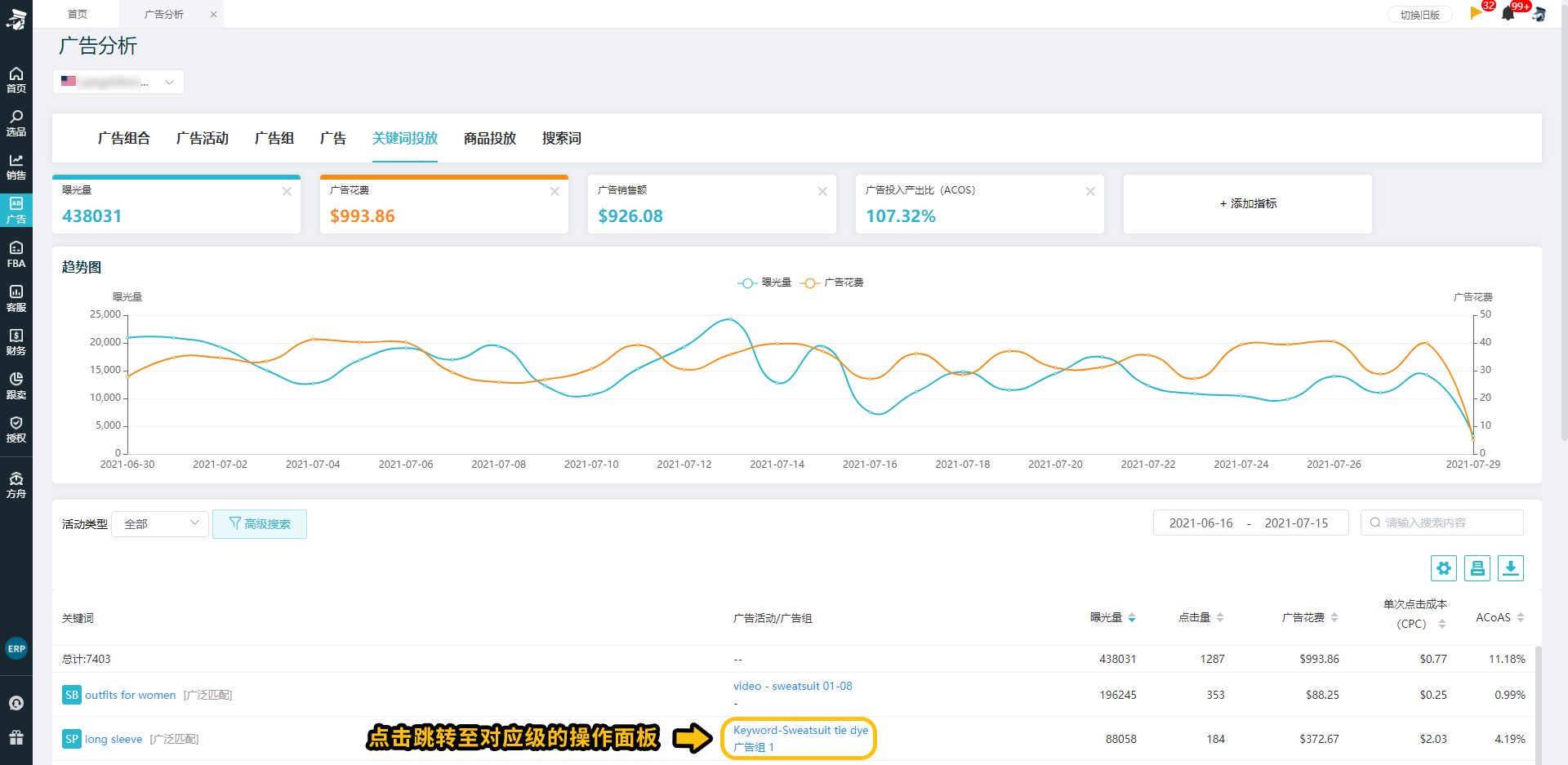
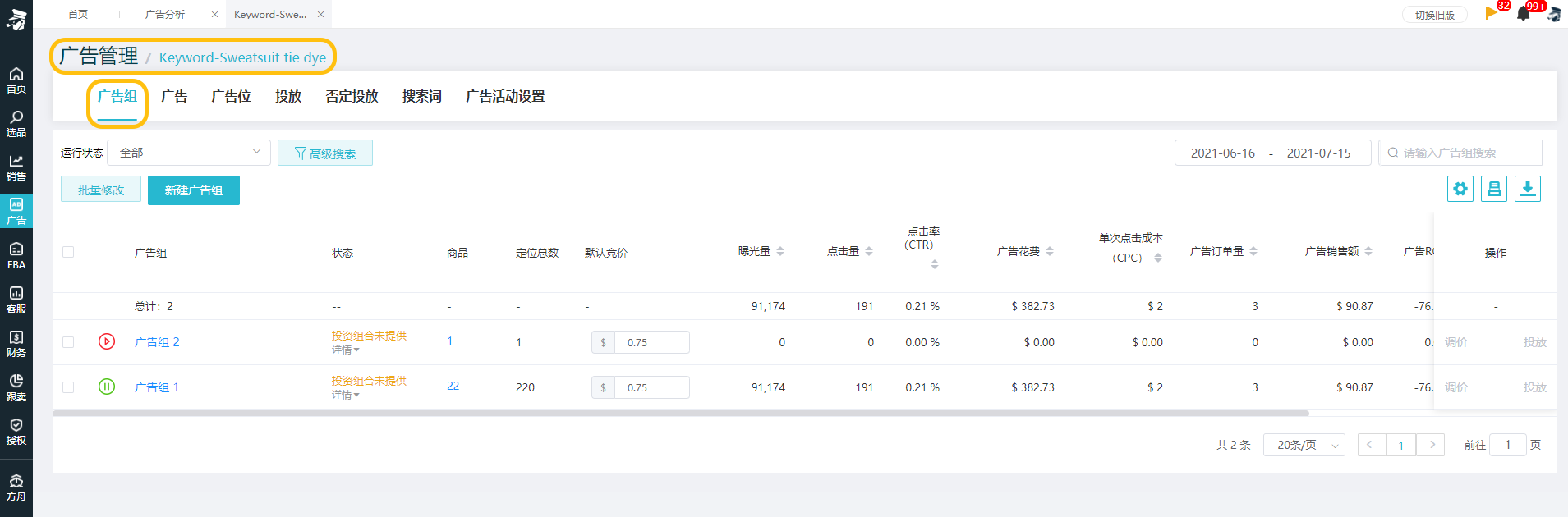
商品投放
卖家可以在广告分析的商品投放模块中查看所有商品投放的广告数据;
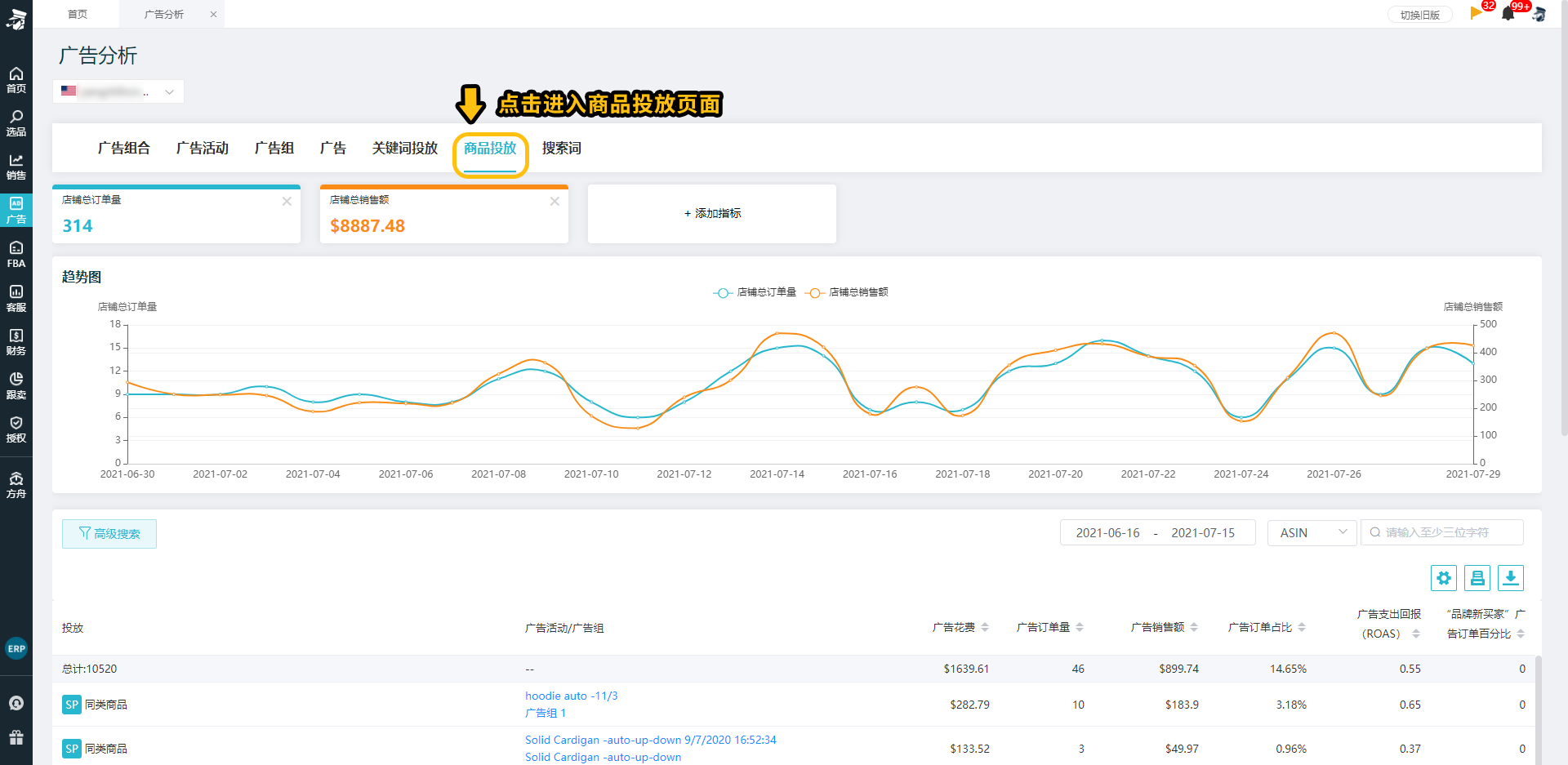
字段广告活动/广告组中,点击广告活动名称或广告组名称,则会跳转至广告管理中对应广告页面;
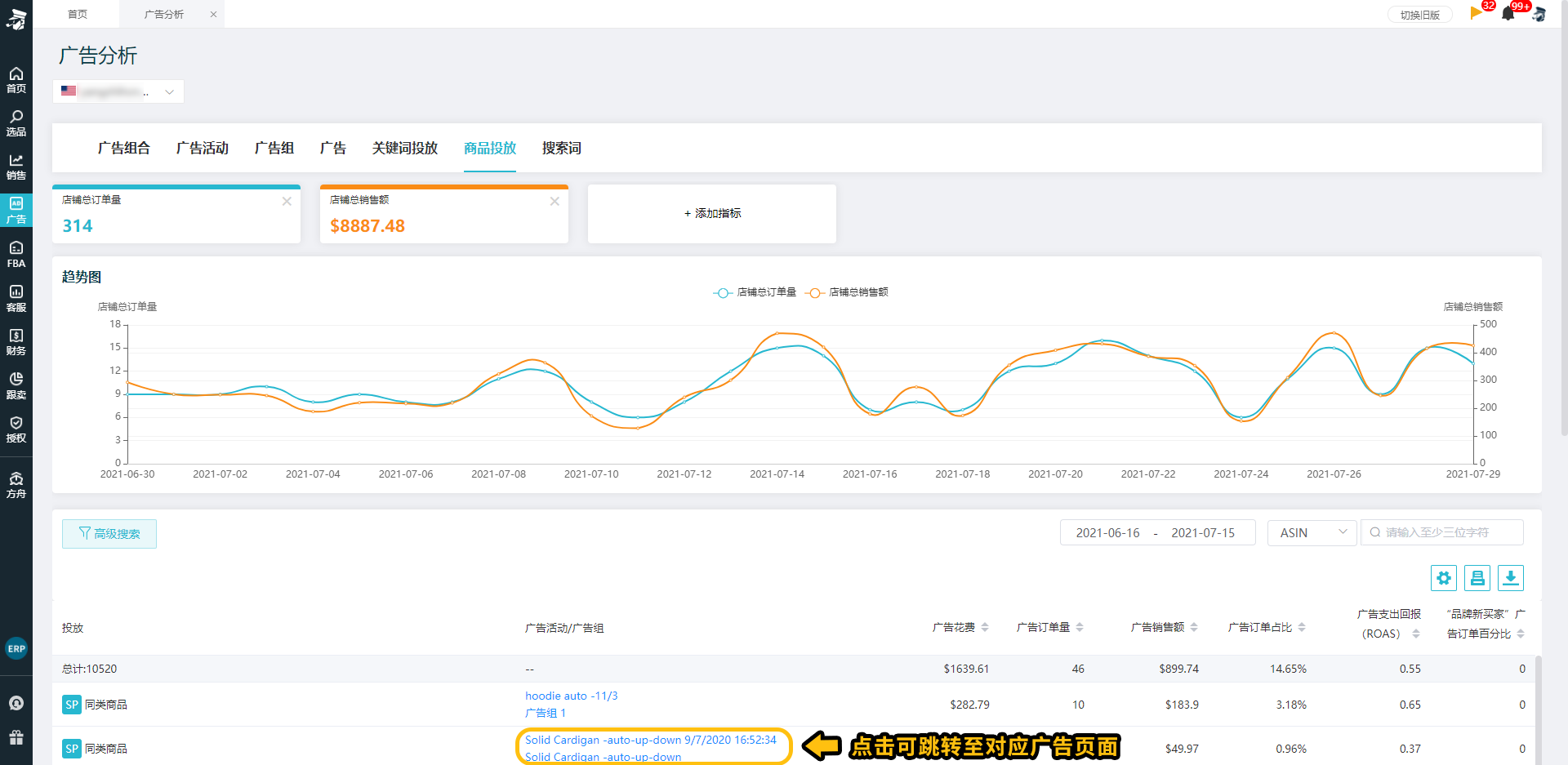
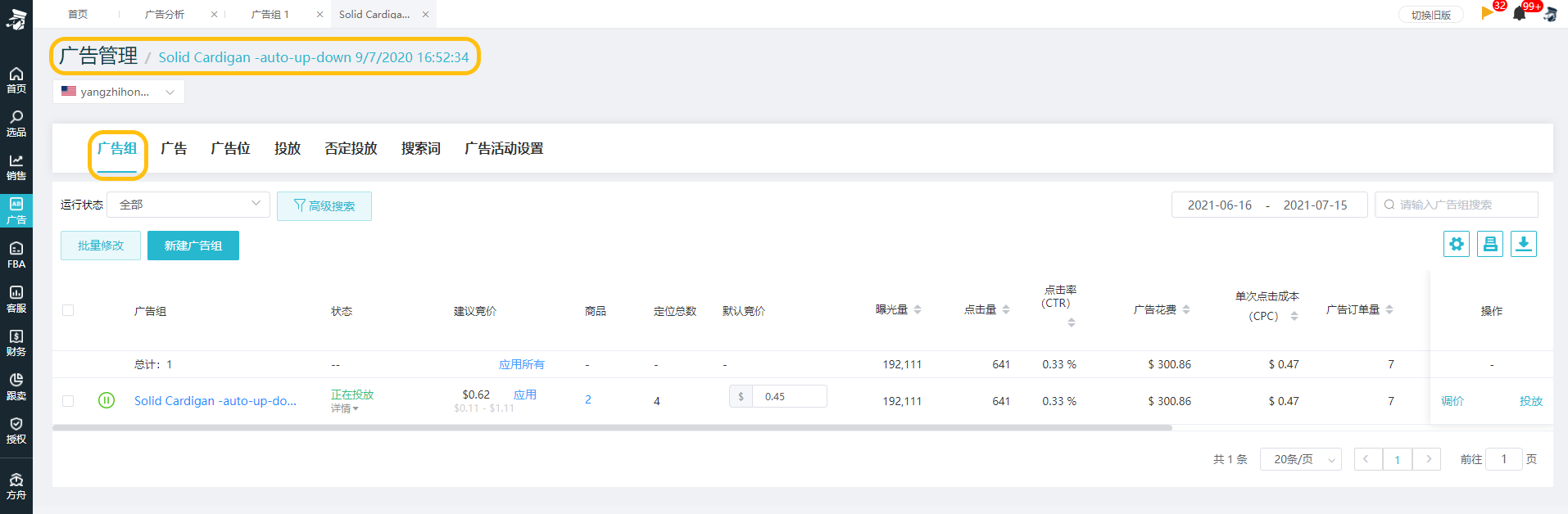
搜索对应类型商品投放(ASIN/分类/商品定位),可查看对应商品投放的数据表现,上方趋势图及指标数据随筛选变化而变化;
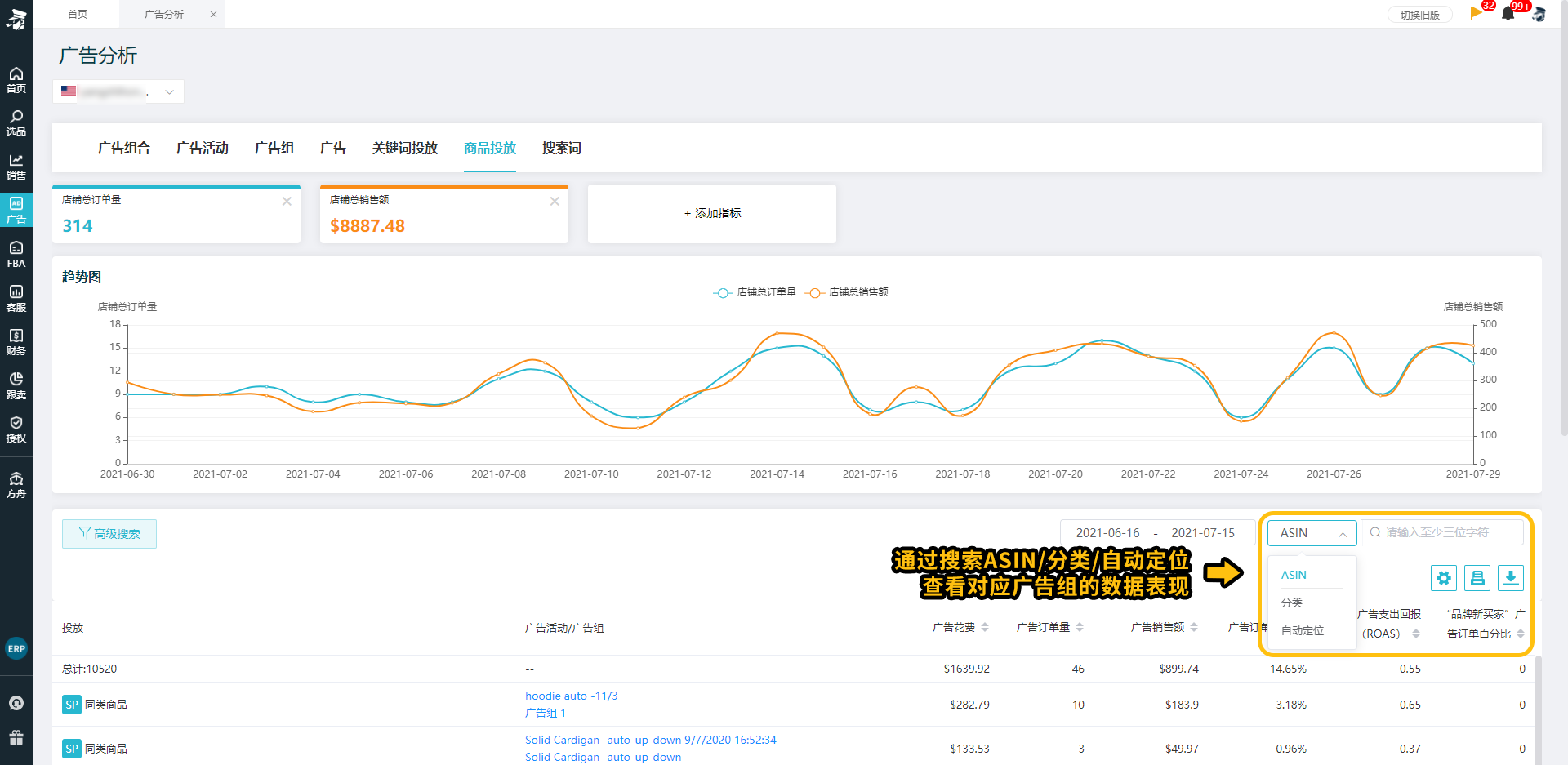
搜索词
通过搜索词报告,卖家可以了解买家在亚马逊上搜索时输入的关键词带来至少一次点击的搜索词,用于广告投放。
卖家可以在广告分析的搜索词模块中查看所有卖家已添加为关键词的搜索词数据;
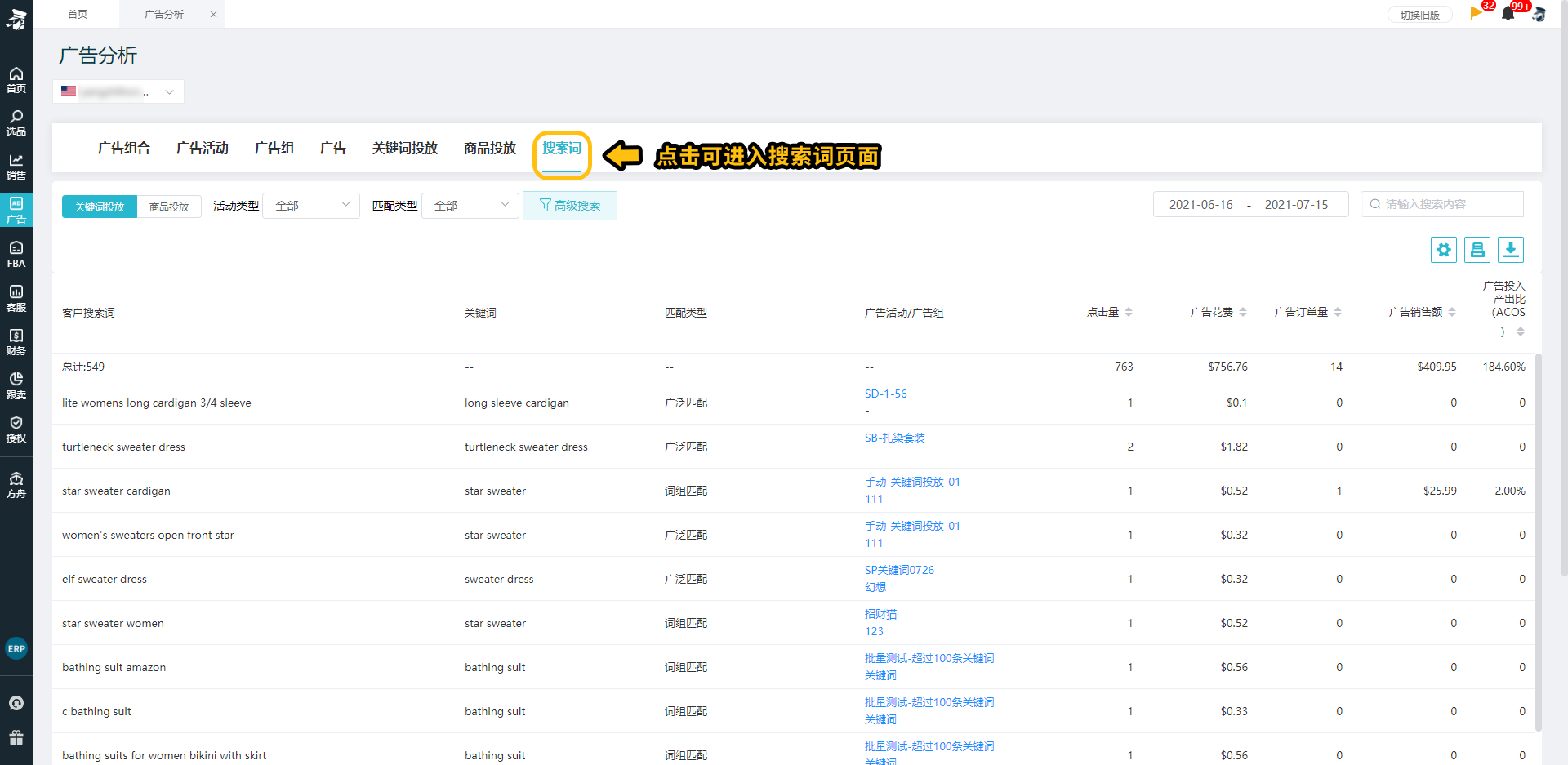
字段广告活动/广告组中,点击广告活动名称或广告组名称,则会跳转至广告管理中对应操作面板。
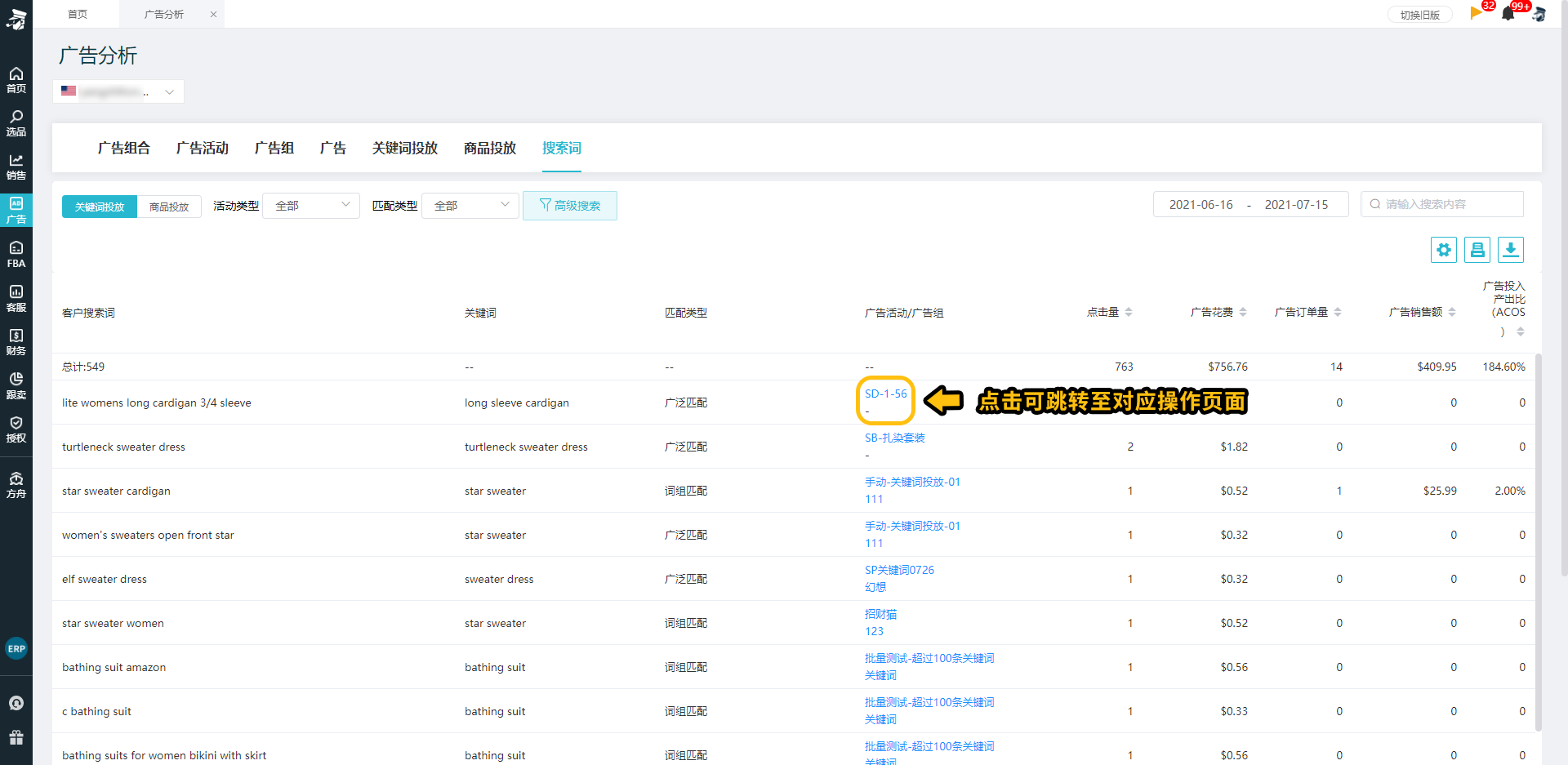

切换 关键词投放/商品投放 查看不同投放类型下的买家搜索词。
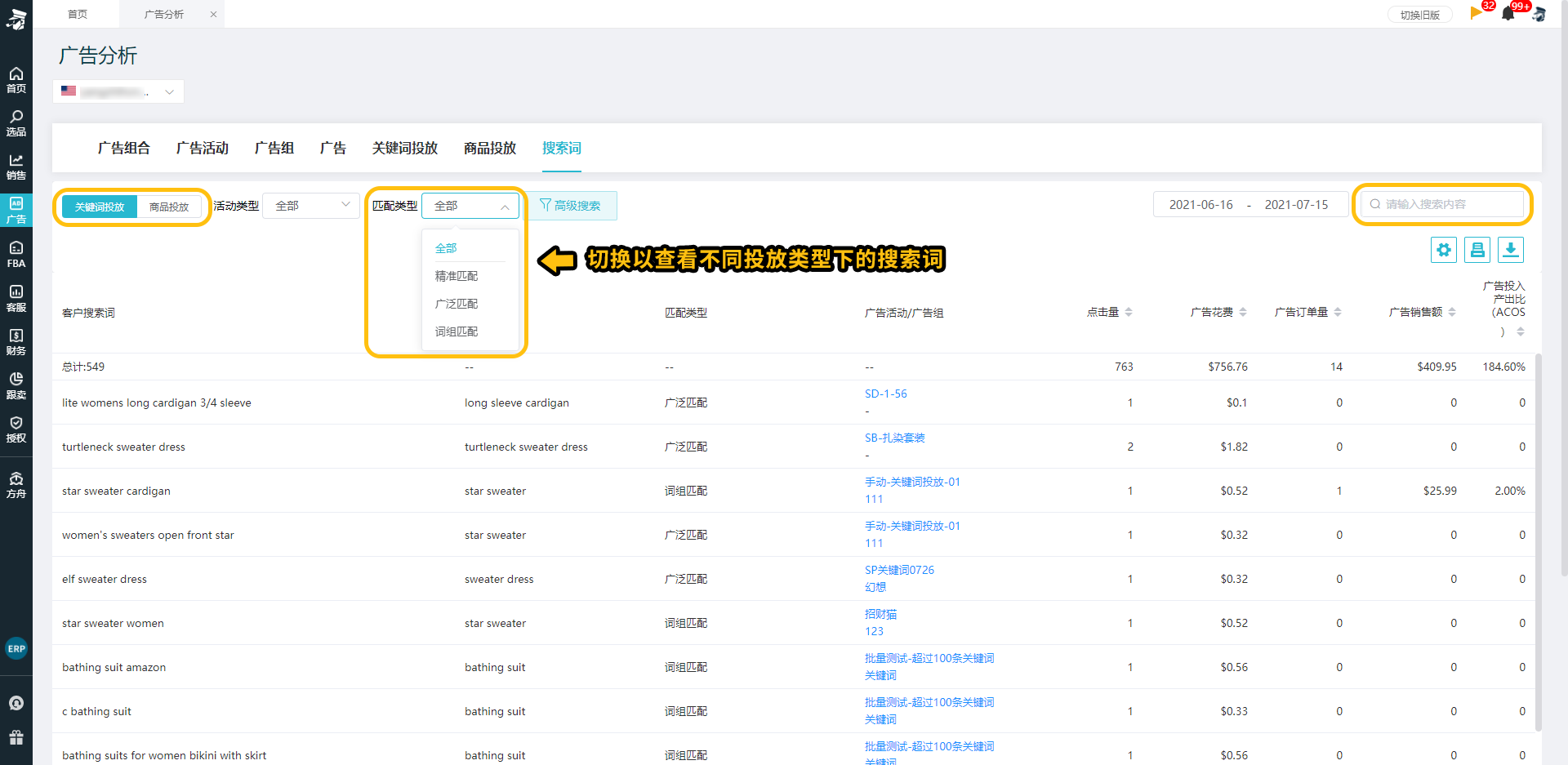
常见问题
Q:广告分析提供了哪些广告层级的数据分析?
A:船长BI广告的广告分析提供了广告组合、广告活动、广告组、广告、关键词投放、商品投放、搜索词、商品广告分析,一共7个层级的分析数据。其中搜索词为广告投放后,消费者搜索的关键词的数据分析。
Q:支持将数据报告下载后进一步分析吗?
A:支持。可以通过点击生成报告,可在“ 下载报告 ”或“ 个人中心-报告中心 ”中查看情况及下载。
Q:如何自定义展示指标?
A:点击页面中的“添加指标”,选择要添加的指标,即可自定义,指标最多可展示6个,若没有出现“添加指标”,先删除不需要的指标后,再进行添加。
Q:如何查看指标的趋势对比?
A:可以选中两个指标,指标下方的趋势图会随之变化,如果不需要呈现该指标,再次点击取消即可,还可以通过时间筛选框选择指标的统计时间范围。
0在线客服
扫码咨询

QQ服务大群
- 2 授权